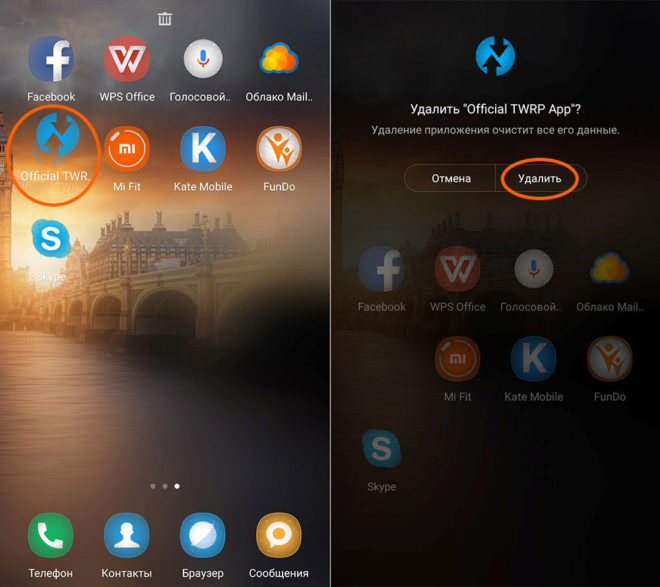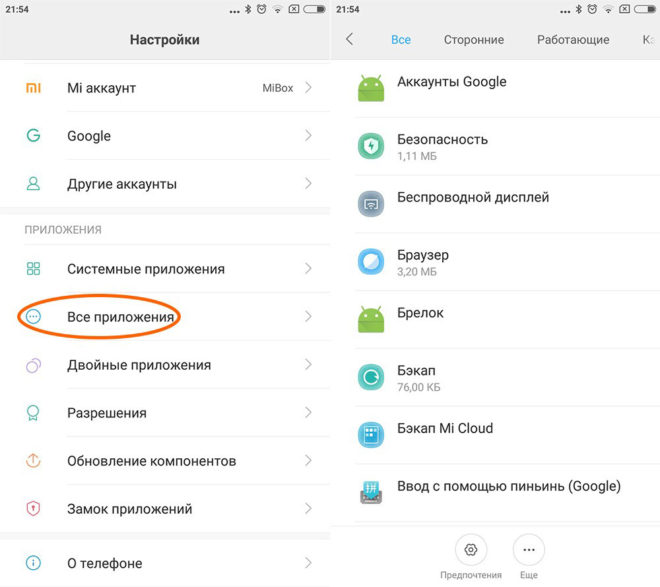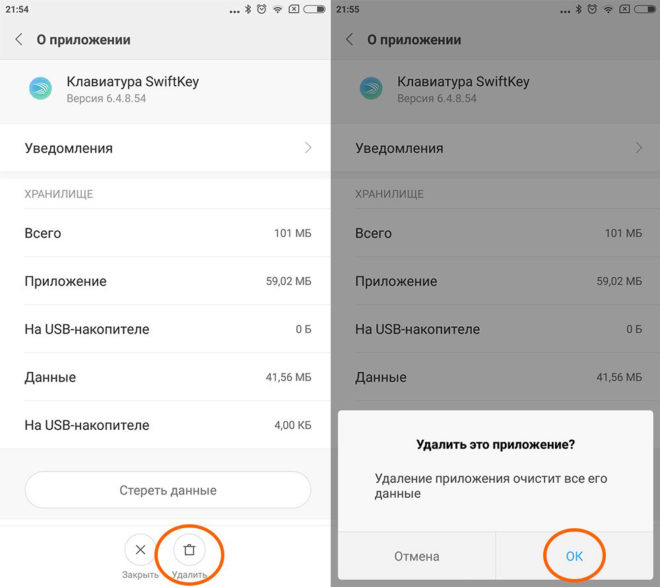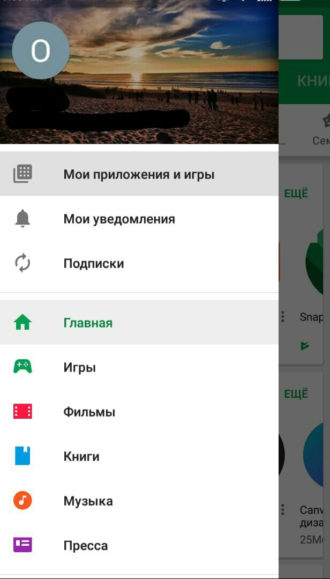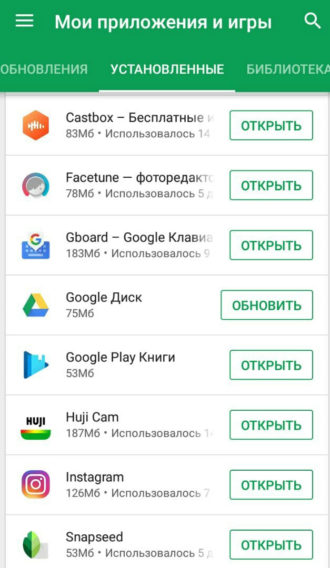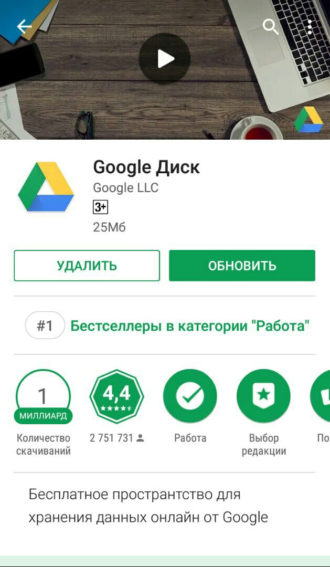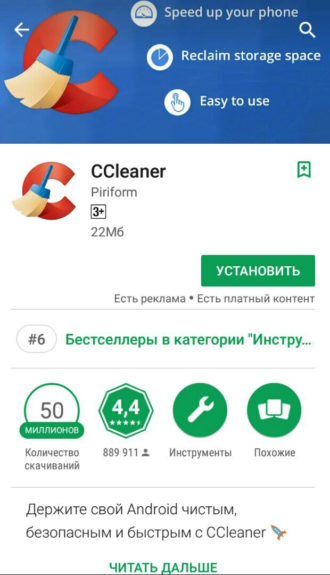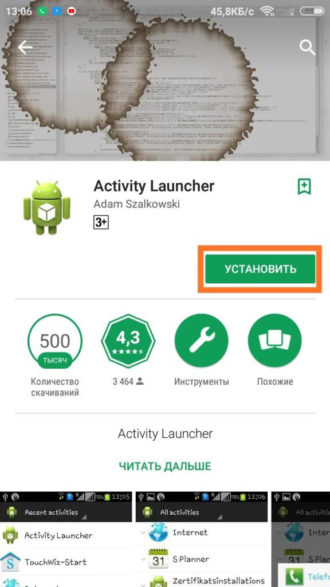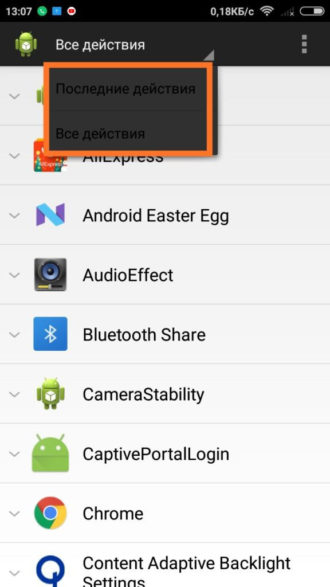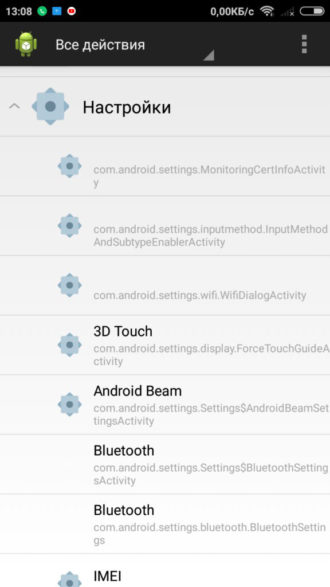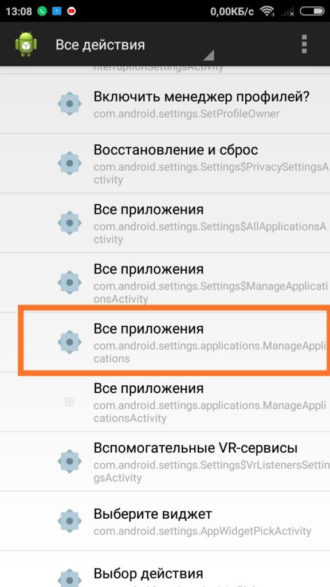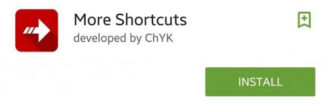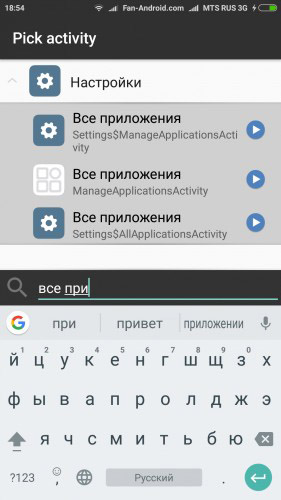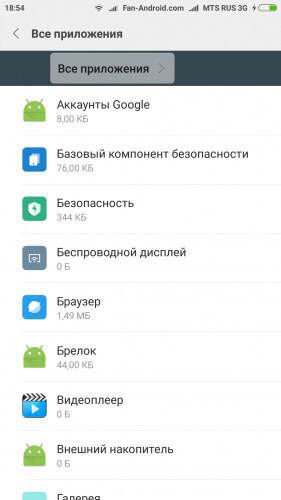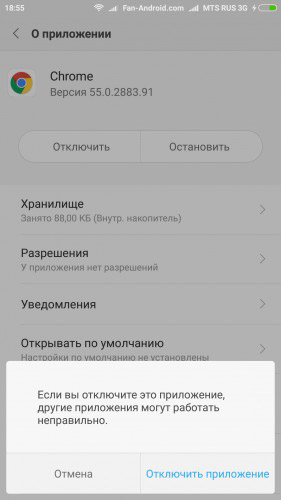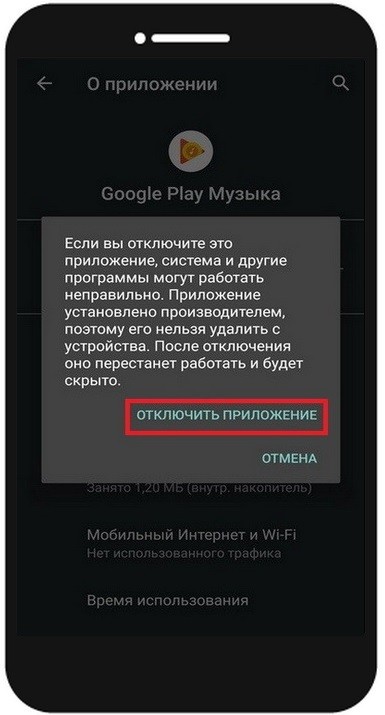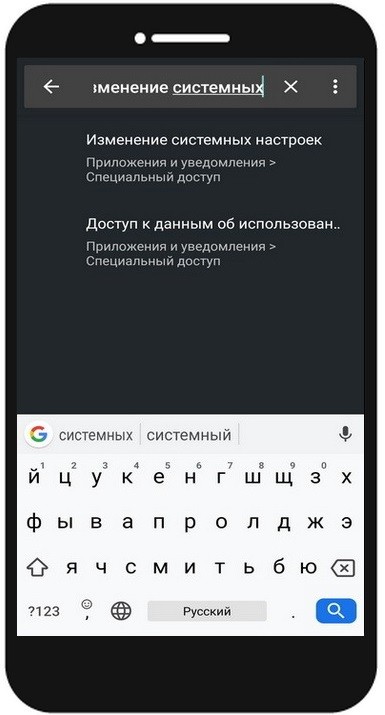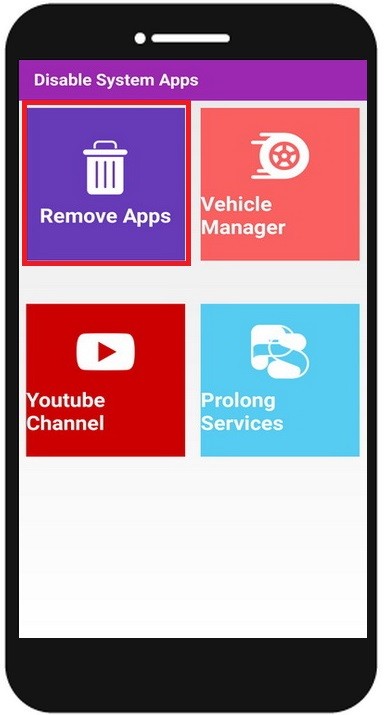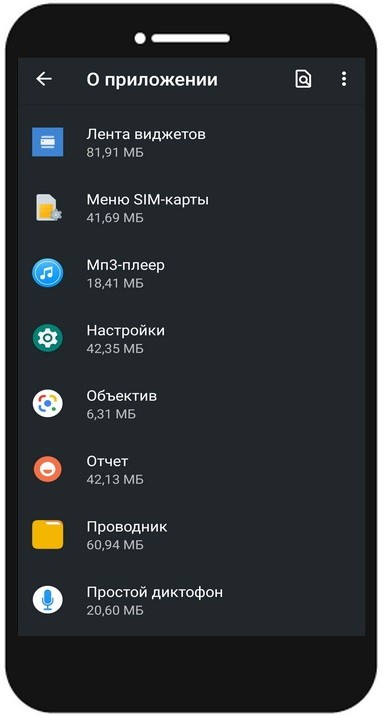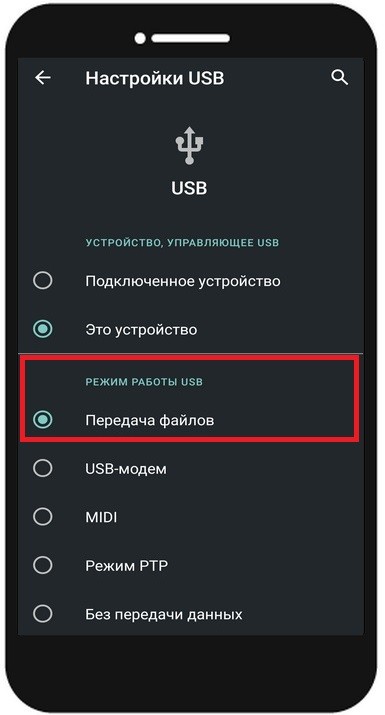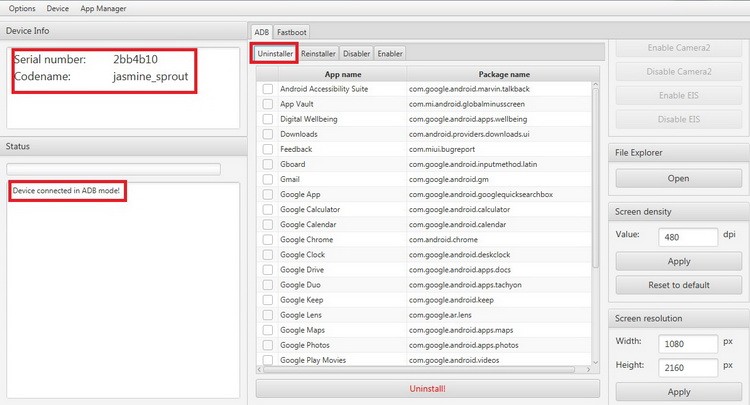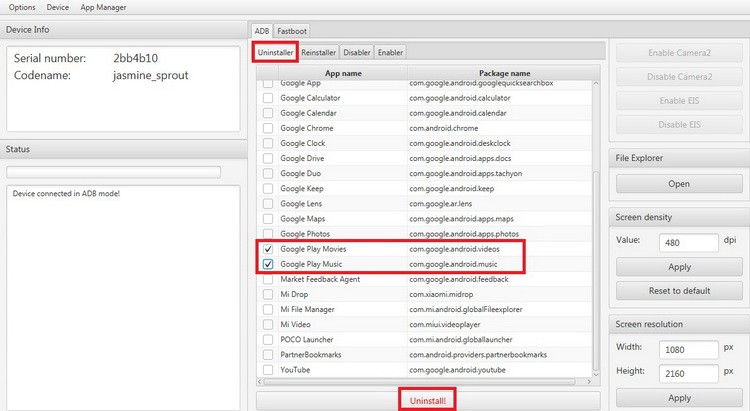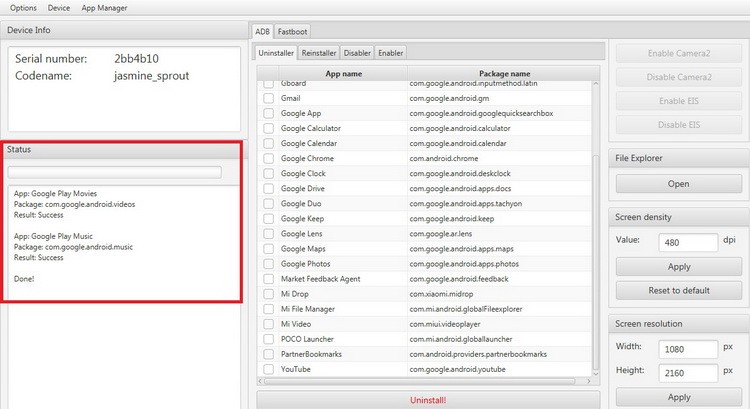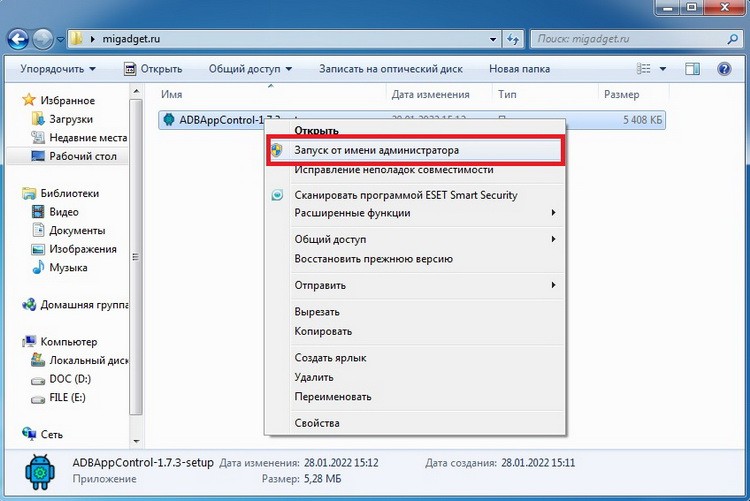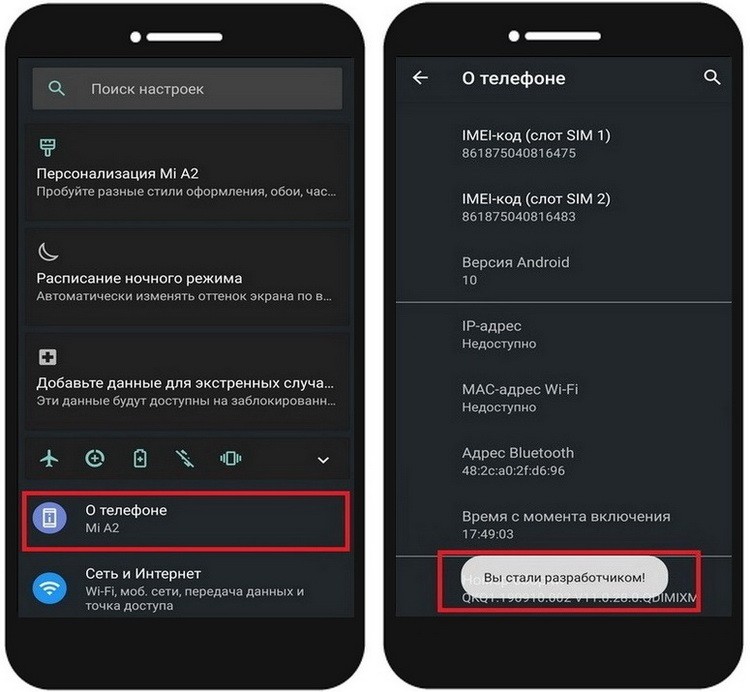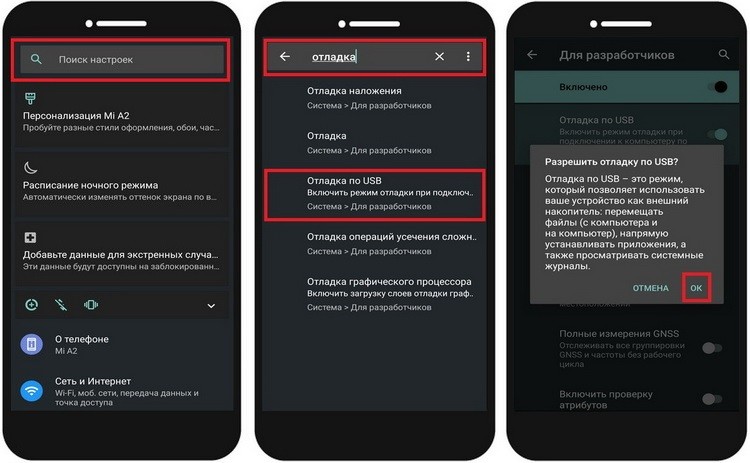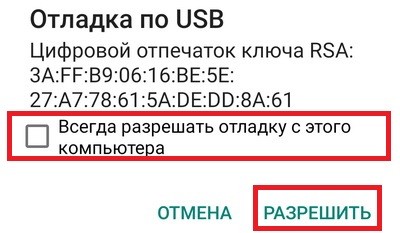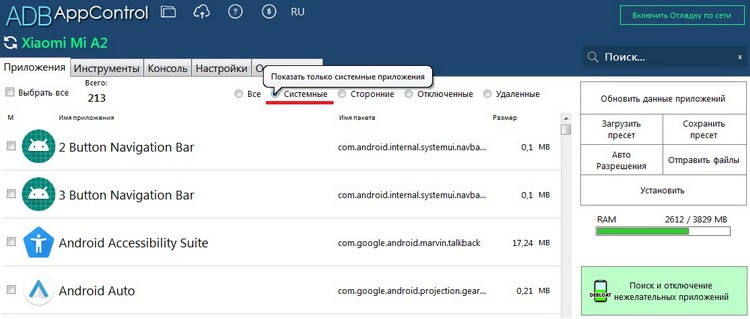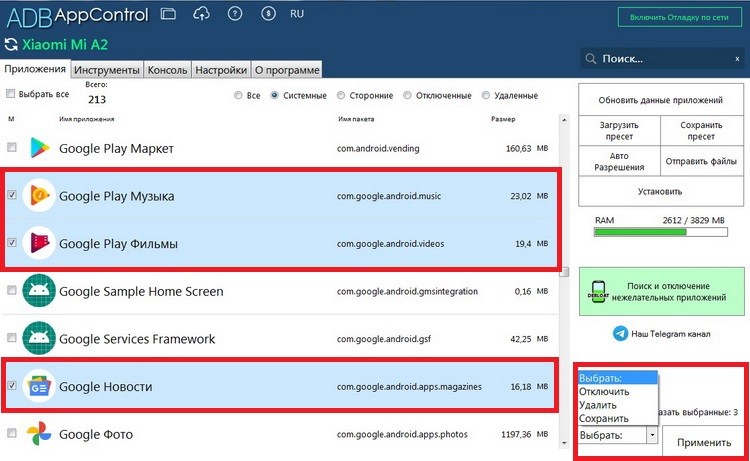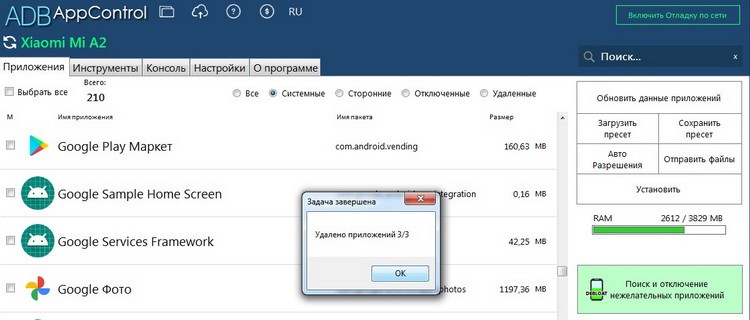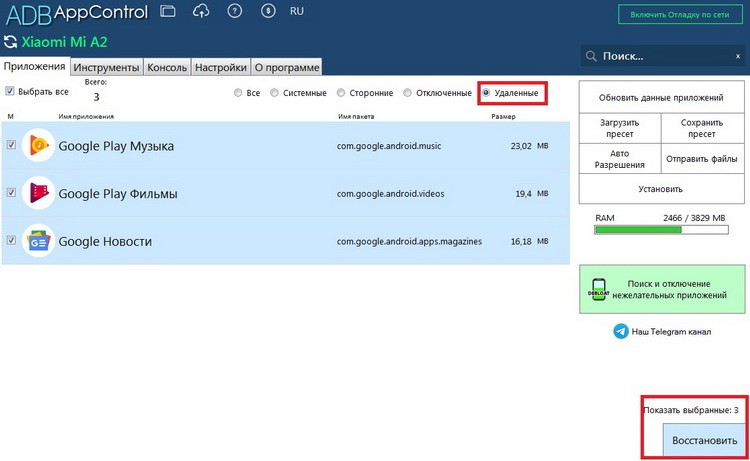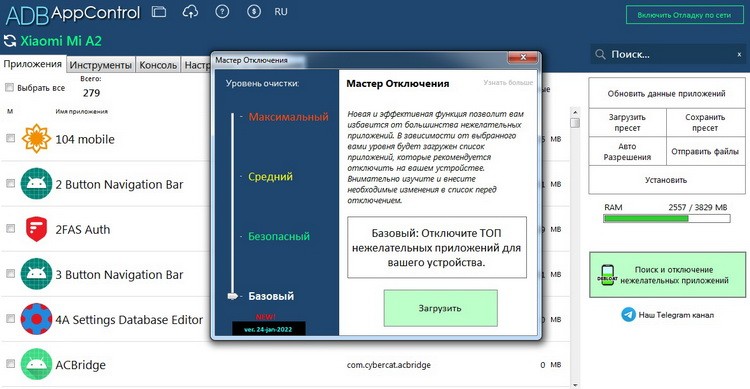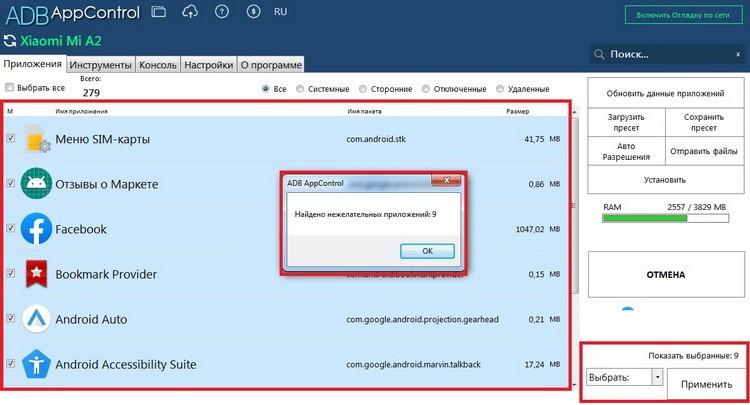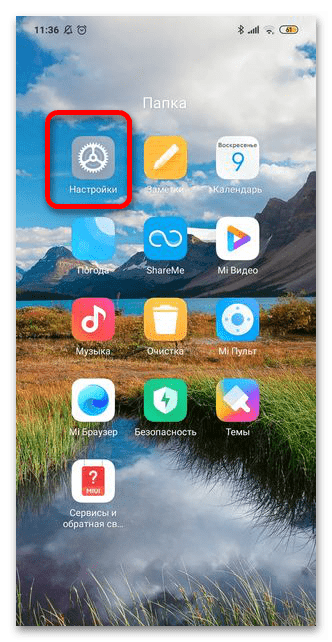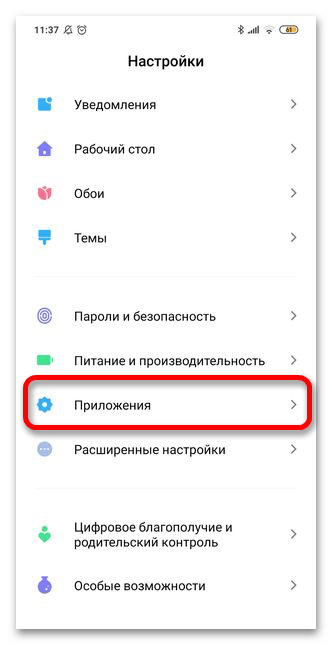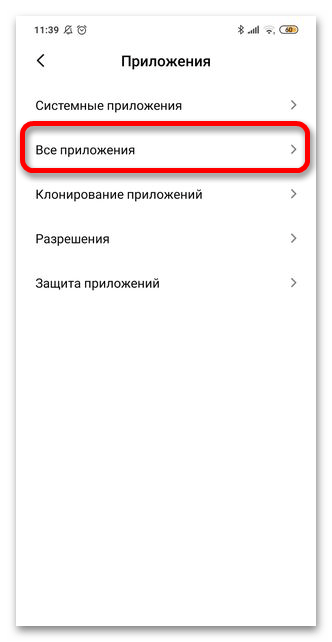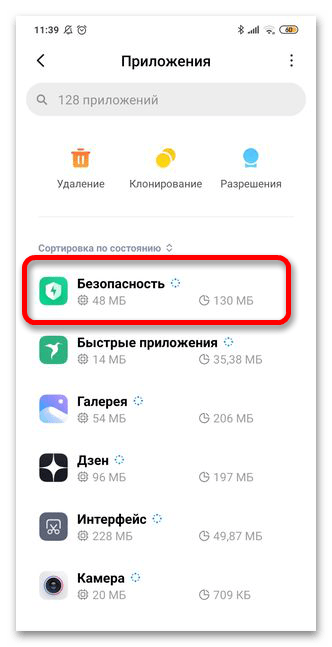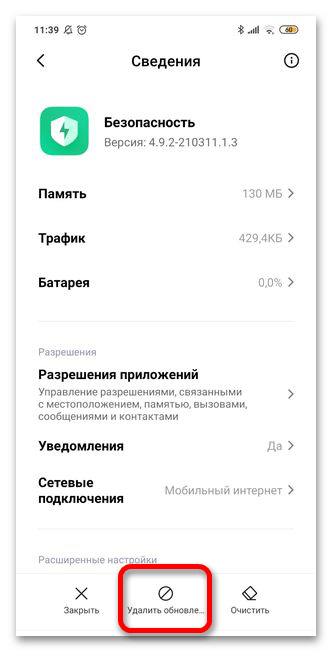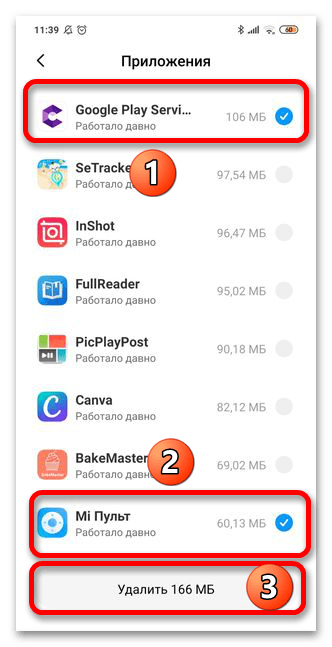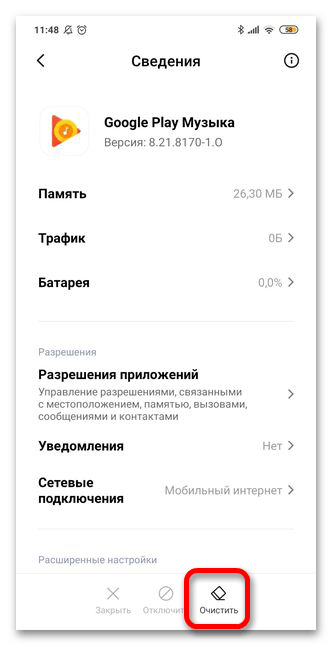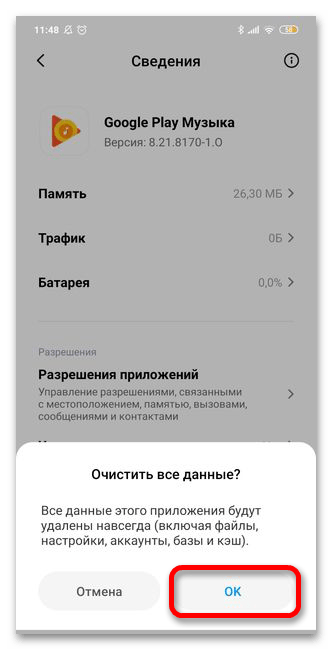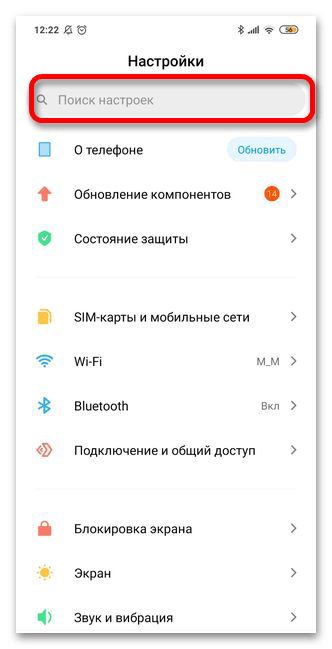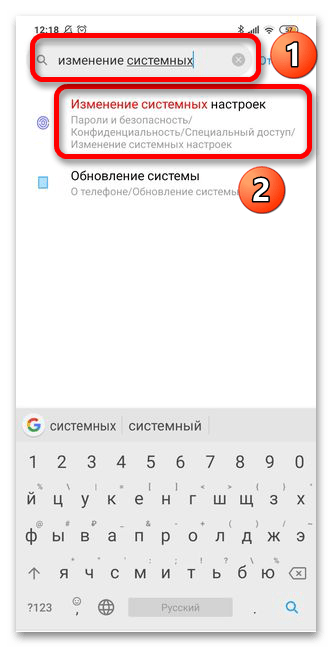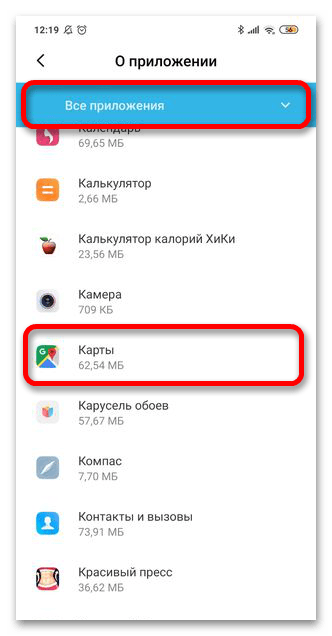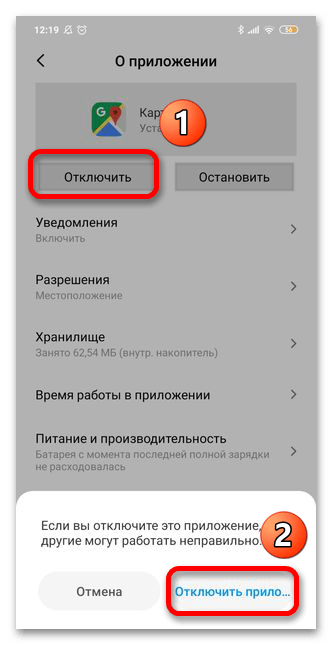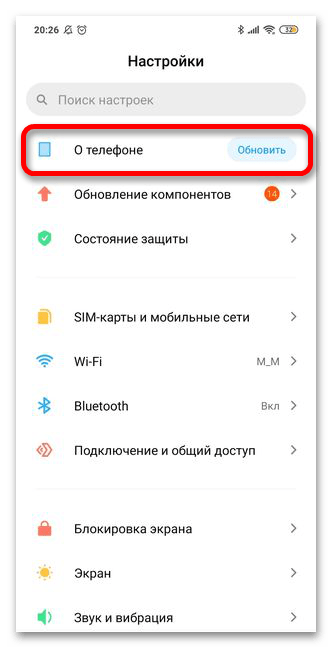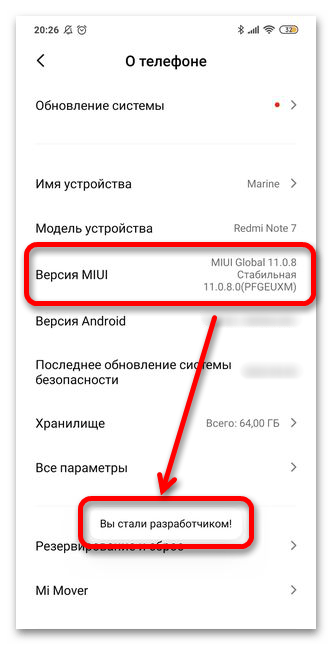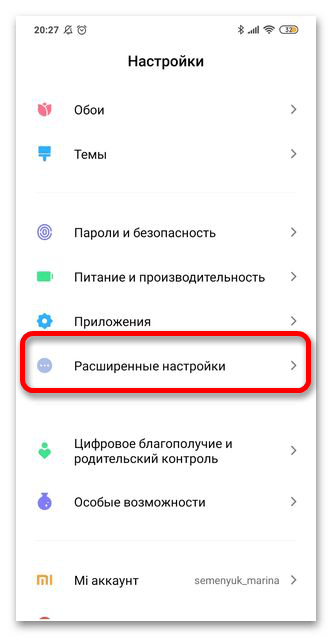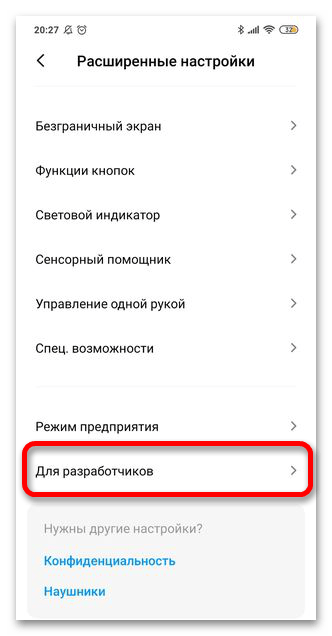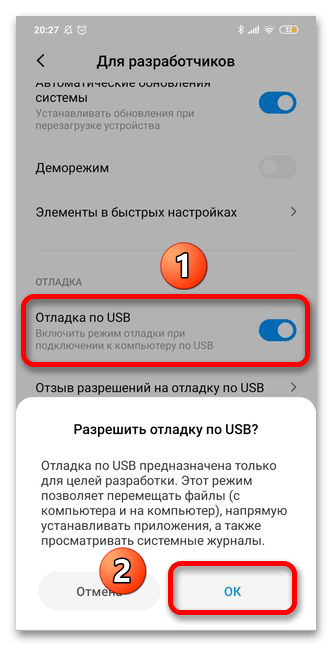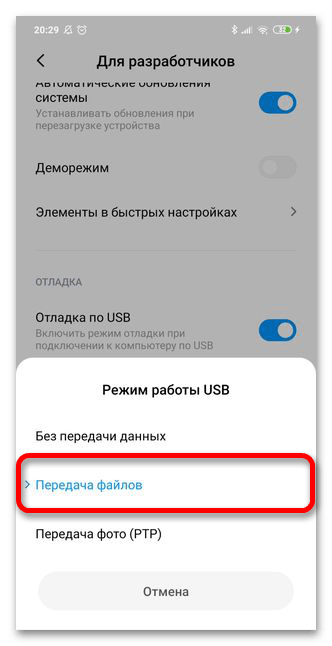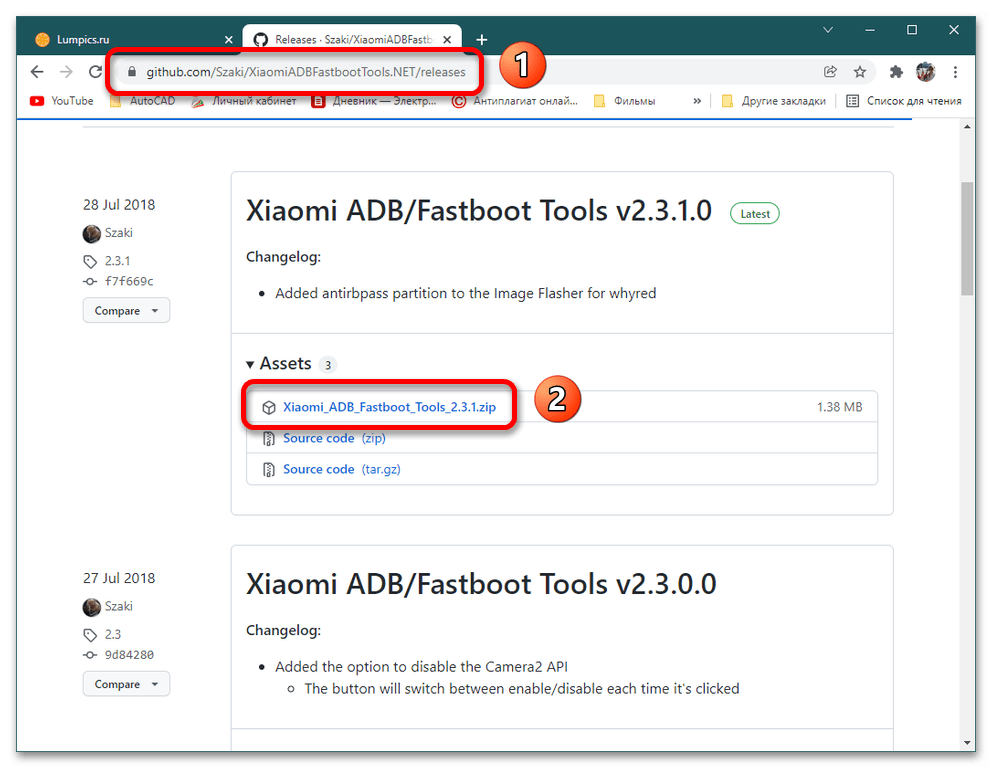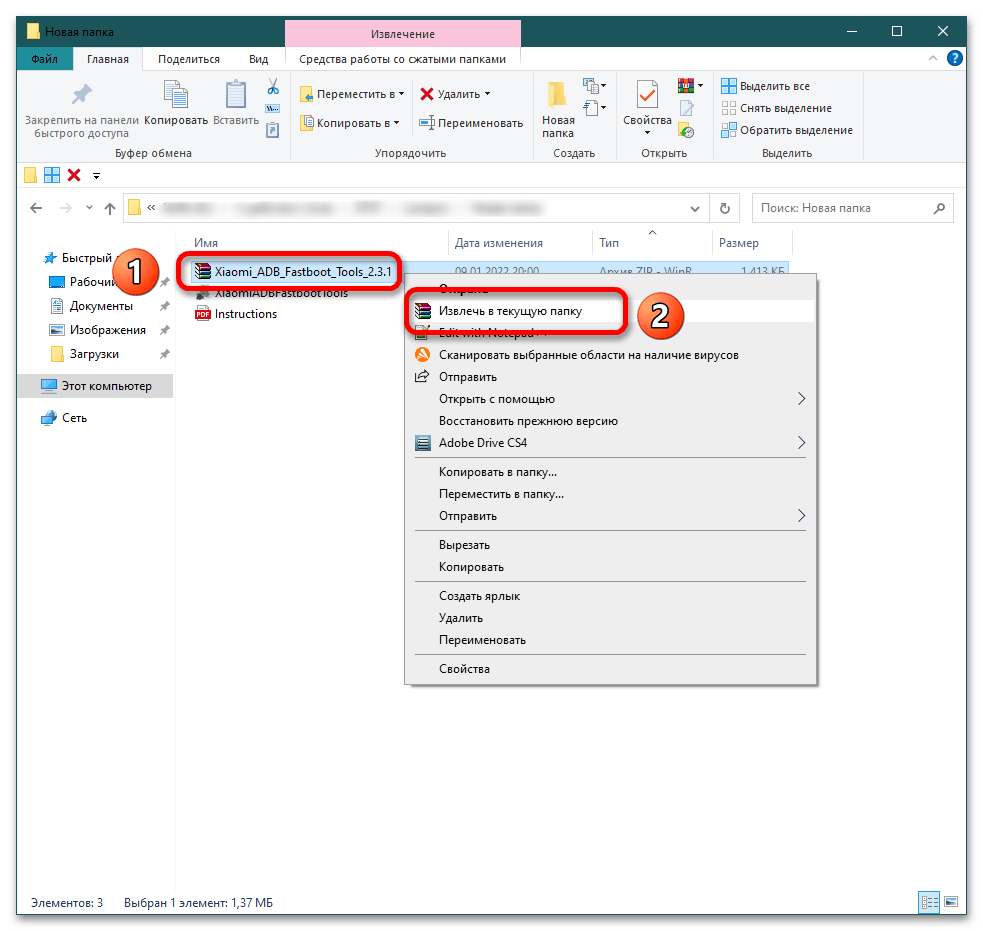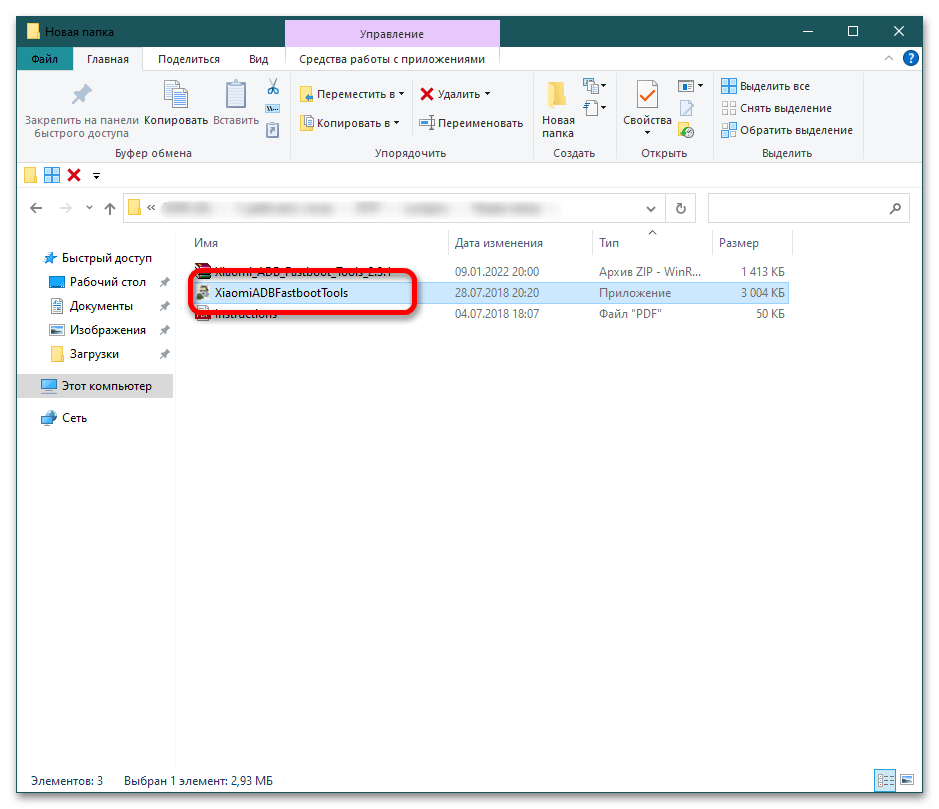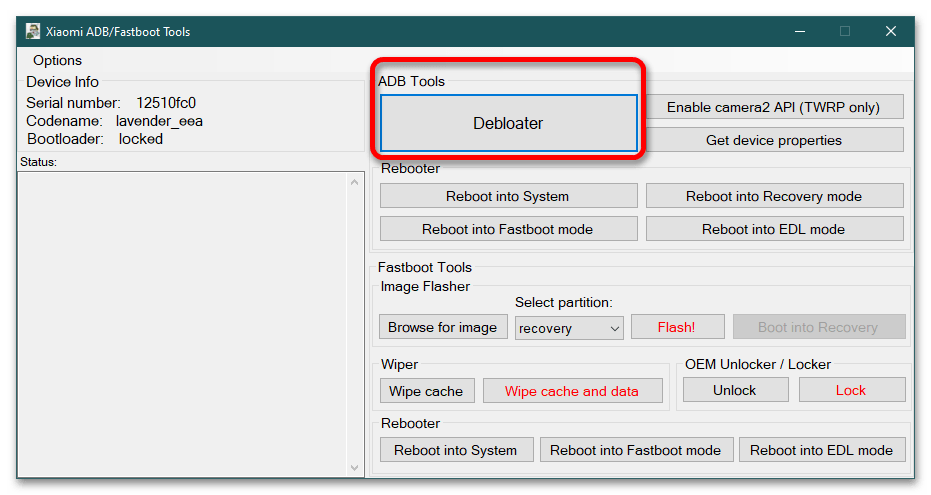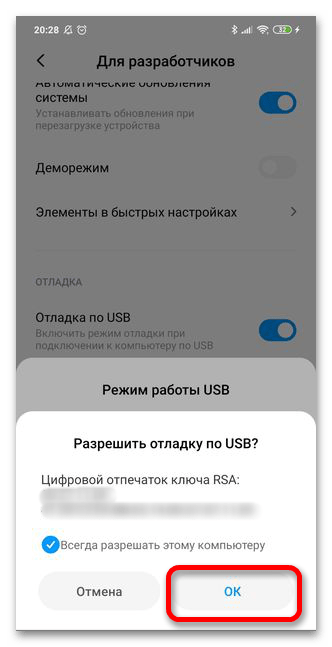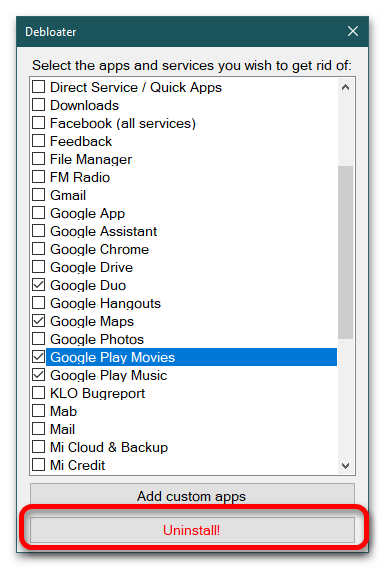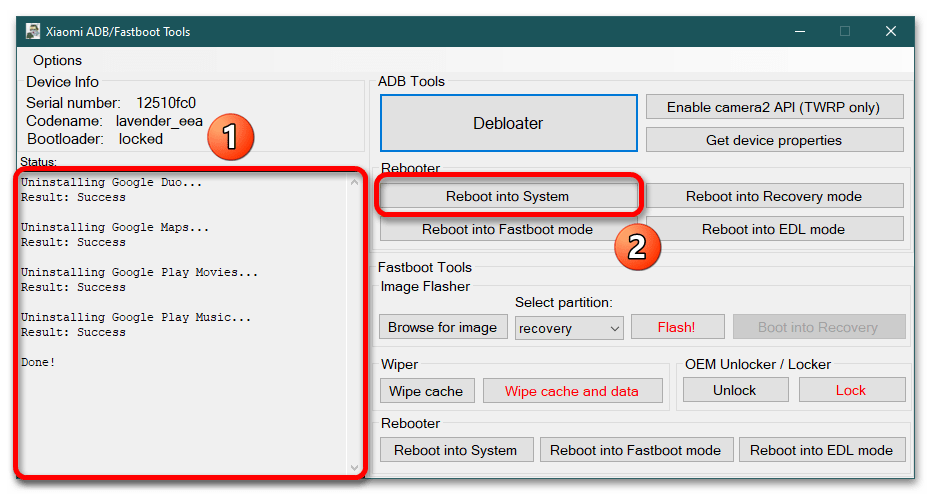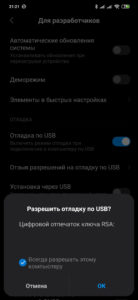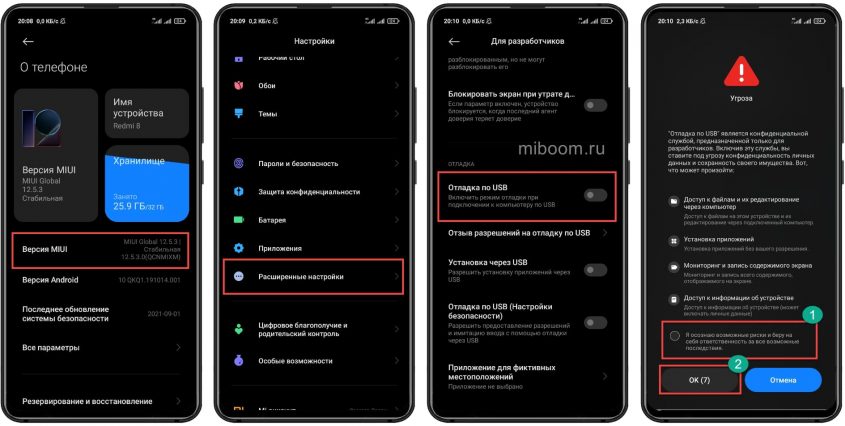Содержание:
- С помощью стороннего приложения
- С помощью режима разработчика
В редких случаях на телефонах Xiaomi встречаются приложения, которые заблокированы и удалить их штатным способом нельзя. Если выбрать такую программу в общем списке приложений, кнопка «Удалить» неактивна и нажать на неё нельзя, соответственно, стереть с Сяоми нельзя.
При этом зловредное приложение продолжит работать, тратить батарею и отнимать мощность процессора.
Есть 2 способа гарантированно удалить то, что не удаляется стандартным методом.
Невозможность удаления происходит из-за того, что программа получает права администратора, а обычный пользователь Xiaomi их не имеет. Я покажу как отключить права, после чего приложение может быть удалено.
Удаляем заблокированное приложение с Сяоми с помощью другой программы
Войдите в магазин Google Play, в строке поиска наберите слово «Удаление». В результате получим список программ, которые специально созданы для этой процедуры в обход системного менеджера.
Для примера установим продукт компании Rhythm Software.
Устанавливаем её и запускаем. Некоторое время она будет выполнять кеширование всего, что установлено на телефон, после чего отобразиться список для удаления. Найдите в списке неудаляемое, выберите его и в верхней части экрана нажмите на надпись «Удалить выбранные приложения».
На моём Xiaomi нет подобных программ, поэтому я не смогу показать скриншоты дальнейших действий, но опишу их словами.
После того, как вы нажали на кнопку, появится окно, в котором будет сказано: «Невозможно удалить пакет, т.к. он выбран для администрирования устройства». Соглашаемся с этим, и нажимаем единственную доступную кнопку «Настройки администрирования», после чего попадаем в систему Android, где должны увидеть гнусное приложение, а рядом с ним галочку. Галочку надо обязательно снять, вы получите предупреждение о том, что права исчезнут, соглашайтесь с этим.
После процедуры отмены прав его можно удалить либо из ранее установленного продукта от Rhythm Software, либо обычным способом.
Вернуться к содержанию
Удаляем через получение прав разработчика
Права разработчика это не ROOT устройства, на Xiaomi есть специальный режим с дополнительными настройками, которые предназначены для отладки работы программистов. Обычным пользователям они не нужны, но в некоторых случаях могут быть полезны.
Для того, чтобы разблокировать меню «Для разработчиков», войдите в общие «Настройки», найдите там пункт «О телефоне».
Найдите строку с версией оболочки MIUI и нажмите на неё 8 раз подряд.
Теперь вернитесь в общие «Настройки», найдите «Расширенные настройки», внутри которых появится новое меню «Для разработчика».
Войдя в него найдите пункт «Отладка по USB», активируйте. Вернитесь в обычные «Настройки» и в строке поиска введите слово «Администрирование». В результате увидите меню «Приложения администратора» — это наша цель, войдите в него.
Перед вами возникнет список программ, которым присвоены права администратора, здесь должна быть та, которая не удаляется на Xiaomi. Снимите с него галочку, нажав на название, и в новом окне нажмите на кнопку «Отключить приложение администратора устройства».
Всё, теперь программа доступа для удаления обычным способом.
Если оба способа вам не помогли, пишите комментарии, будем разбираться вместе.
Вернуться к содержанию
Об авторе: MiMaster
Привет, меня зовут Тимур. Я с детства увлекался компьютерами и IT-Индустрией, мне это нравится, это моя страсть. Последние несколько лет глубоко увлёкся компанией Xiaomi: идеологией, техникой и уникальным подходом к взрывному росту бизнеса. Владею многими гаджетами Xiaomi и делюсь опытом их использования, но главное — решением проблем и казусов, возникающих при неожиданных обстоятельствах, на страницах сайта mi-check.ru
Что происходит после того, как пользователь включает новый телефон? MIUI обновляется до последней доступной версии, а на телефоне появляются десятки приложений. Часть из них важные (отвечают за корректную работу), часть развлекательные (система скачивает популярный софт).
Но очень часто большая часть автоматически установленных утилит вообще не нужна пользователю. Возникает логичный вопрос — как удалить предустановленные приложения на Xiaomi. В этой статье рассказали, какие утилиты можно и нельзя стирать из телефона и как это сделать правильно.
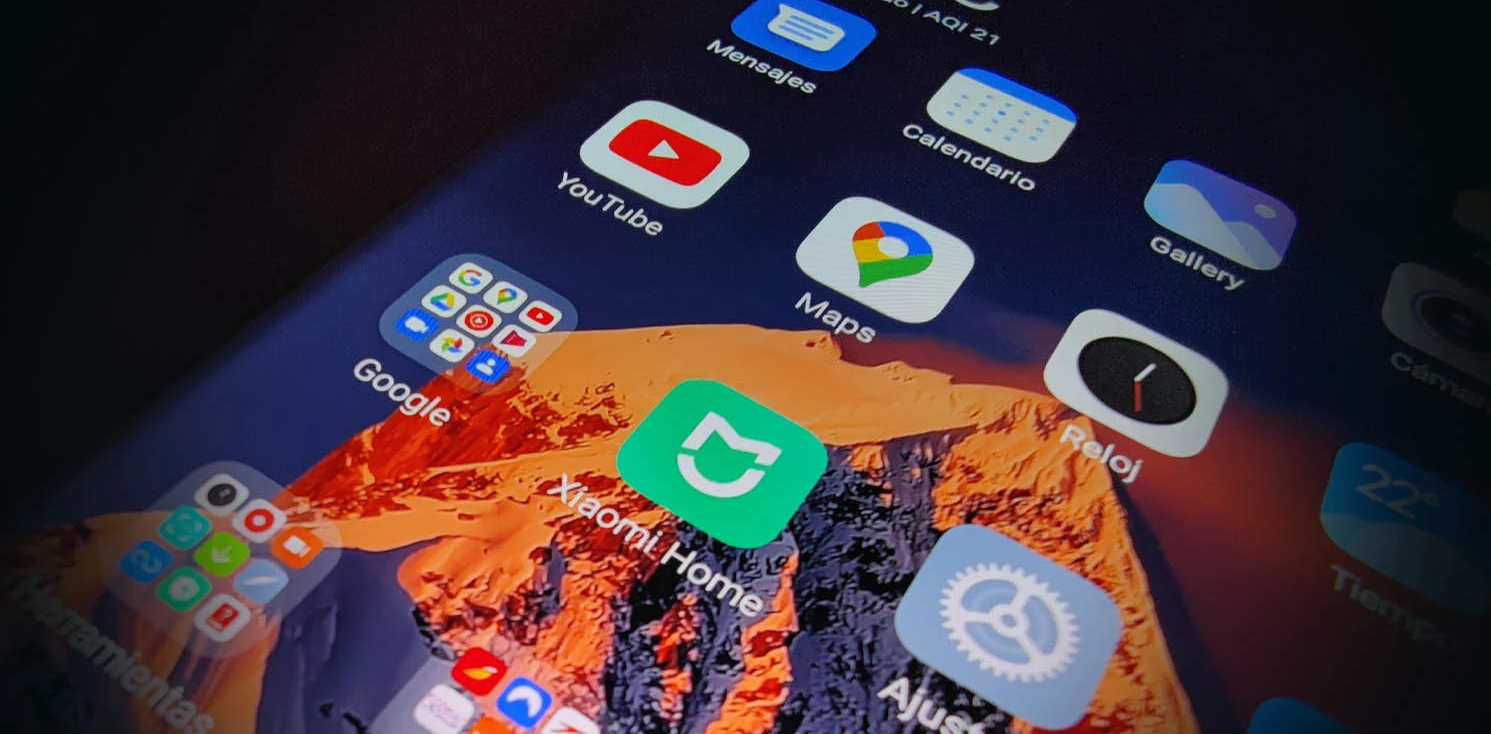
Можно ли удалить встроенные стандартные приложения на Xiaomi
Утилиты, которые можно стереть без последствий
Какие утилиты нельзя удалять с Xiaomi Mi
Как удалить со смартфона ненужные приложения
Настройки MIUI
ADB Fastboot Tools
ADB AppControl
Как найти и восстановить удалённое приложение на смартфоне Xiaomi, Redmi, POCO
Можно ли удалить встроенные стандартные приложения на Xiaomi
Когда вообще может возникнуть необходимость в этом?
- При активации смартфона, когда вместе с новым ПО скачивается много ненужных утилит.
- Если ранее были установлены игры и другие приложения, а теперь они стали не нужны — хочется избавиться от мусора.
- Не хватает памяти на устройстве и нужно что-то удалить.
Есть 3 категории утилит:
– системные: Камера, Безопасность, Xiaomi Cloud и т. д. Эти утилиты делятся на 2 категории. Первая — нельзя удалять, так как это может сказаться на работоспособности телефона (перестанет включаться, запускать музыку и т. д.). Вторая — удалить сложно, но можно, на работе телефона это не отразится;
– те, которые полностью не стираются (через Настройки. Для них есть другой метод, о котором рассказали ниже). Но их можно Отключить, Заморозить, Удалить обновления (в разных версиях Андроид эта функция называется по-разному). Такие приложения: Игры, Погода. После отключения базовая версия утилиты останется на устройстве. Но, за счёт того, что будет удалён кеш и обновления, оно будет теперь занимать меньше места;
– те, которые можно стереть без проблем (игры и большая часть развлекательного или обучающего контента из Google Play).
Утилиты, которые можно стереть без последствий
Какие приложения на смартфоне Xiaomi (Redmi, POCO) можно безболезненно удалить? Это:
- все игры, обучающий и развлекательный софт, который вы сами скачали из Google Play;
- Browser;
- Bookmark Provider;
- BugReport и Whetstone;
- Calculator и Calendar;
- CellBroadcastReceiver;
- Games (Mi App Store);
- Google Play Музыка, Play Фильмы, Maps (Карты), FeedBack, Partner Setup;
- Mi Coin, Mi Link Service, Mi Video;
- PrintSpooler, CloudPrint, FingerprintService;
- Weather.
Все эти инструменты могут быть полезны, но если они не нужны, от них можно избавиться. Теперь вы знаете, какие приложения можно удалять со смартфона без опасений за работоспособность гаджета.
Какие утилиты нельзя удалять с Xiaomi Mi
- AccountAndSyncSettings.
- ApplicationsProvider.
- BackupRestoreConfirmation.
- BadgeProvider.
- BestGroupPose.
- BluetoothAvrcp, BluetoothOpp и BluetoothServices.
- CallSetting.
- Contacts и ContactsProvider.
- DialertabActivity.
- Shutdown.
- MediaProvider.
Такие утилиты отвечают за работу камеры, телефонной книги, Bluetooth, воспроизведение аудио/видео, синхронизацию с Гугл аккаунтом. Поэтому они важны.
Как удалить со смартфона ненужные приложения
Настройки MIUI
Первый способ — самый простой. С его помощью можно стереть мусор из памяти телефона. Нужно:
- зайти в Настройки — Приложения;
- выбрать Все приложения;
- выбрать нужную утилиту;
- нажать «Очистить данные» (кнопка справа внизу) — чтобы удалить аккаунты, кеш и дополнительные файлы. Этот шаг необязательный. При удалении утилиты также стирается вся информация. Но если вы не доверяете автоматике и полагаете, что кеш может остаться, не игнорируйте этот шаг;
- выбрать «Удалить» — чтобы стереть утилиту из хранилища.
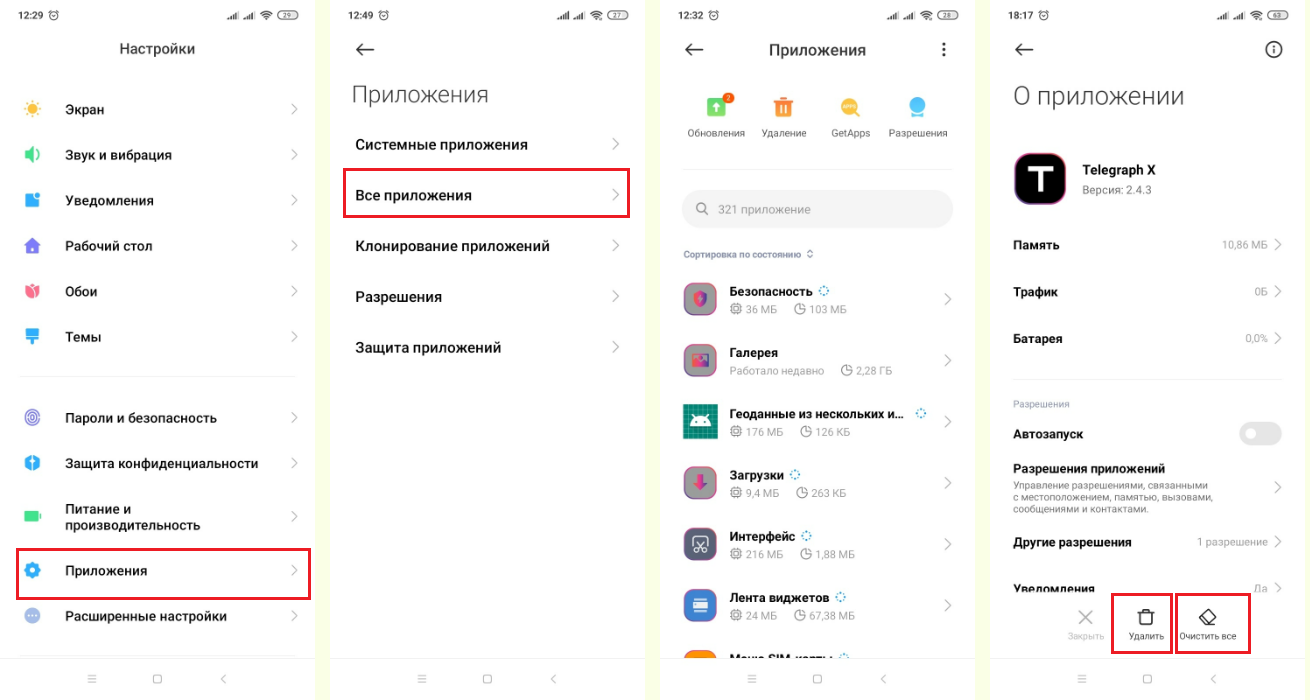
Можно поступить иначе:
- зайти в Настройки — Приложения — Все приложения;
- выбрать «Удаление». Откроется список приложений, которые можно стереть;
- отметить галочками утилиты и нажать «Удалить».
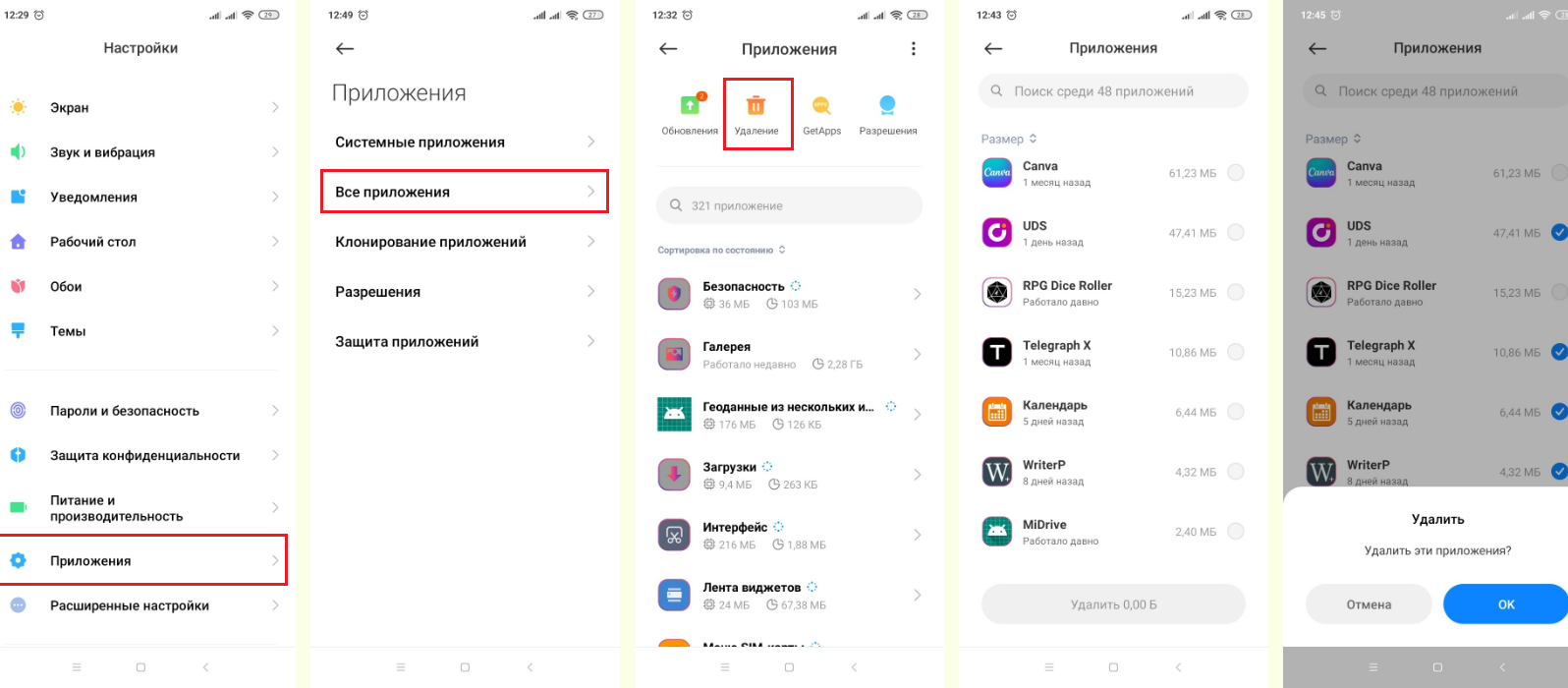
Как удалить предустановленные важные приложения со смартфона Xiaomi (Андроид)? Как говорили выше, стереть всё не получится. Но часть можно «Заморозить». Для этого нужно:
- зайти в Настройки — Приложения — Все приложения;
- выбрать утилиту, которую невозможно полностью стереть (в нашем случае это ShareMe, которая нужна для переноса файлов с одного смартфона на другой);
- нажать «Очистить»;
- нажать «Удалить обновления».

ADB Fastboot Tools
Это софт, который позволяет вносить серьёзные изменения. Если вам достаточно почистить память и удалить лишнее, лучше воспользоваться способом, указанным выше. Некорректное использование такой утилиты может привести к неисправности гаджета. Например, можно удалить важный файл и смартфон перестанет включаться.
Для удаления понадобится провод USB, программа ADB Fastboot Tools (устанавливается на ПК).
Шаг 1 — нужно активировать режим Разработчика и отладку по USB. Для этого нужно:
- перейти в Настройки — О телефоне;
- тапнуть 7 раз на фразу «Версия MIUI», чтобы на дисплее высветилась надпись «Вы стали разработчиком»;
- вернуться и нажать на фразу «Расширенные настройки»;
- тапнуть на «Для Разработчиков»;
- долистать до надписи «Отладка по USB» и нажать на неё.
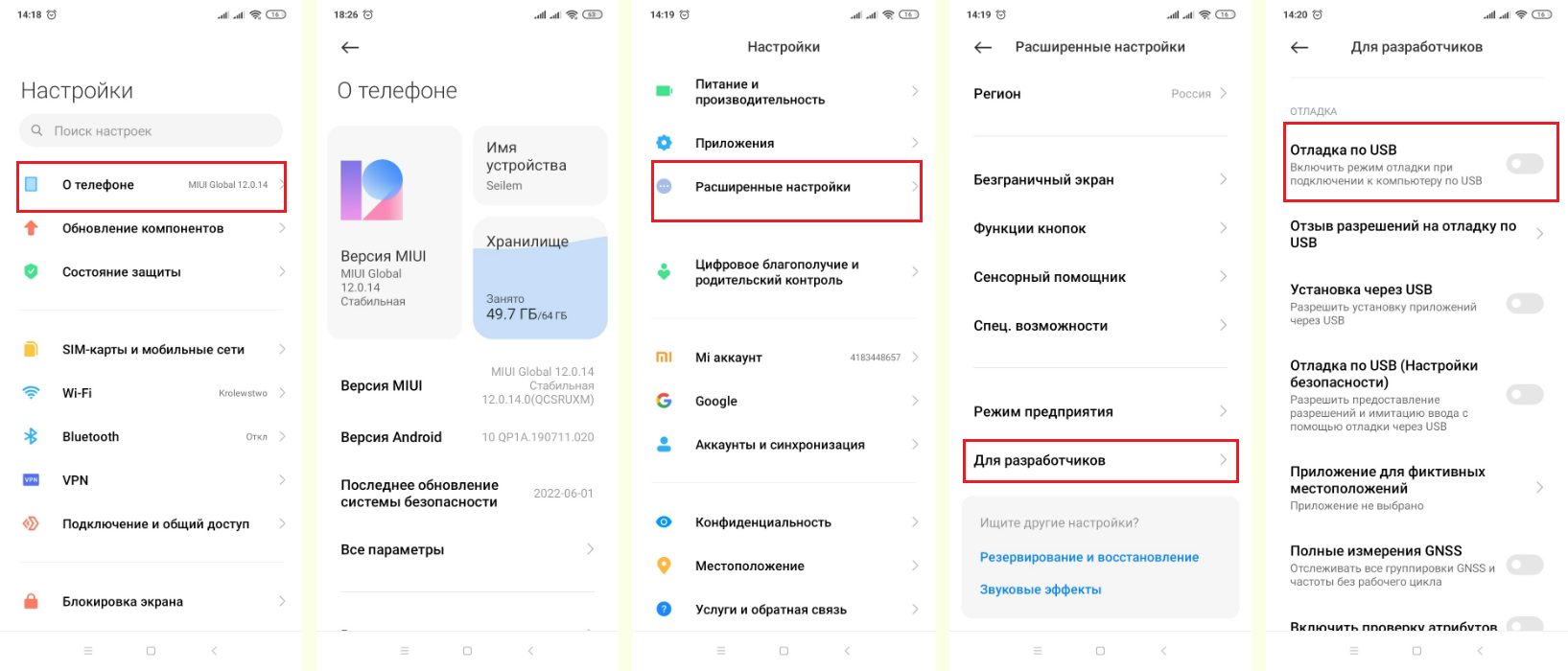
Шаг 2 — установить на компьютер ADB Fastboot Tools (есть версии под разные операционные системы). После установки нужно:
- подключить гаджет к компьютеру через USB;
- открыть эту утилиту;
- нажать на «Передача файлов»;
- выбрать вкладку Uninstaller;
- отметить утилиты, которые нужно стереть;
- подтвердить действие.
Чем этот метод отличается от предыдущего? Он позволяет удалить намного больше утилит. Даже те, которые через Настройки можно только остановить.
Важно: после обновления MIUI системные файлы и приложения, которые вы удалили, могут снова появиться. В этом случае придётся повторить процедуру.
ADB AppControl
Метод идентичен предыдущему. Разница в одном — используется другое приложение для компьютера. Эта утилита на русском — разобраться в ней будет чуть проще. С помощью программы можно работать не только с Сяоми, но и другими смартфонами на Андроид.
Первые 2 шага как в предыдущем методе. Нужно:
- сделать отладку по USB;
- подключить смартфон к ПК;
- установить программу ADB AppControl на компьютер;
- запустить эту программу.
При первом запуске ADB AppControl попросит разрешить отладку. На экране появится надпись «Ожидание. Разрешите отладку на вашем устройстве». На неё нужно нажать. В это время на смартфоне появится пуш-уведомление о том, что пк запрашивает разрешение на отладку. Нужно с ним согласиться.
Шаг 3 — утилита предложит поставить на пк программу ACBridge. Её задача — отображать полные названия приложений и их иконки. Лучше согласиться и установить её. Иначе по сокращениям будет не совсем понятно, какие утилиты есть на смартфоне.
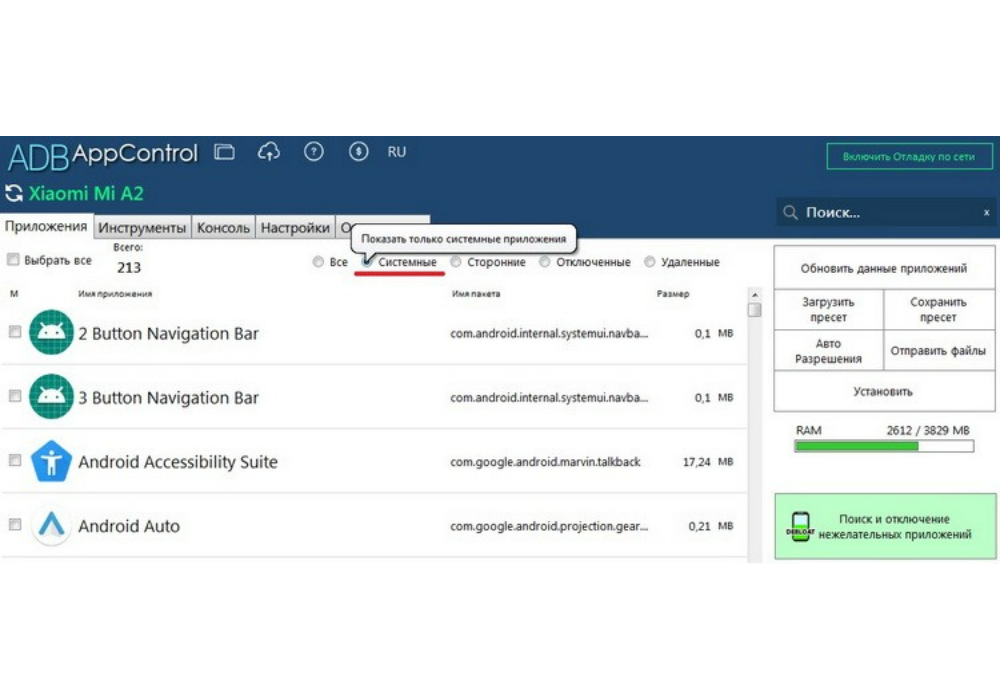
Через эту утилиту можно удалить и системные приложения на Xiaomi, Redmi, POCO. Нужно выбрать подходящее, с правой стороны выбрать «Отключить» или «Удалить» и нажать «Применить».
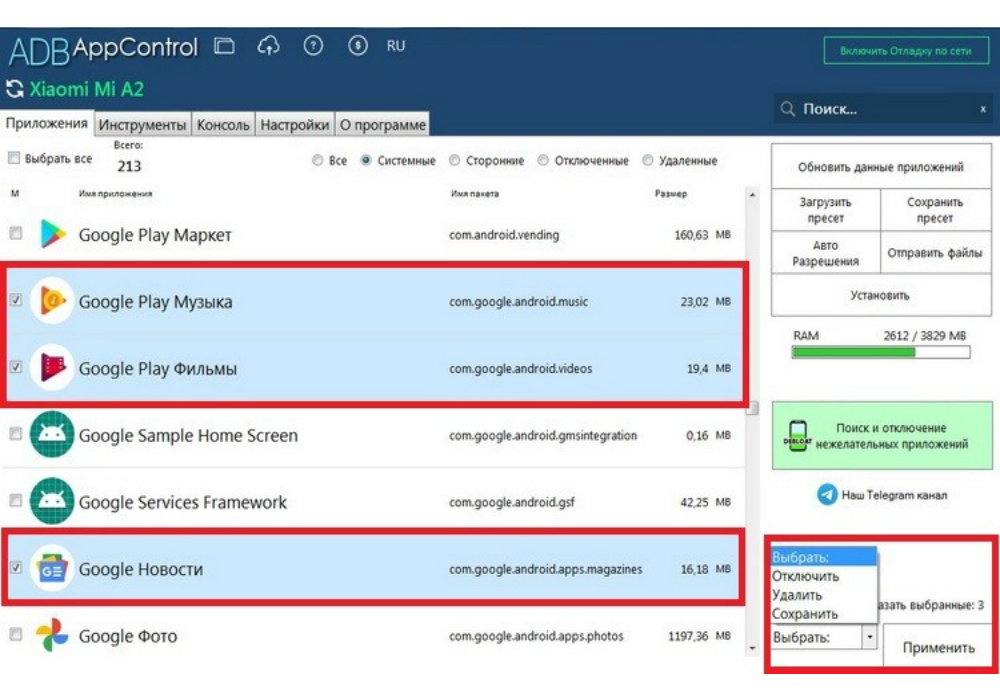
Как найти и восстановить удалённое приложение на смартфоне Xiaomi, Redmi, POCO
В смартфоне такой функции нет. Приложения, удалённые с телефона Xiaomi, можно только заново скачать. Как? Нужно:
- войти в нужный аккаунт в Google Play;
- нажать на «Мои Приложения и Игры» — «Библиотека»;
- отметить приложения, которые снова хотите установить (из тех, что ранее были скачаны с вашего аккаунта);
- установить их.
На некоторых версиях Google Play схема выглядит иначе. Нужно:
- войти в аккаунт, нажать на кружок в правом верхнем углу;
- нажать «Управление приложениями и устройством»;
- перейти во вкладку «Управление»;
- нажать на «Установлено» и выбрать «Не установлено»;
- поставить галочки на нужных утилитах;
- нажать на значок «Скачать» и дождаться завершения.
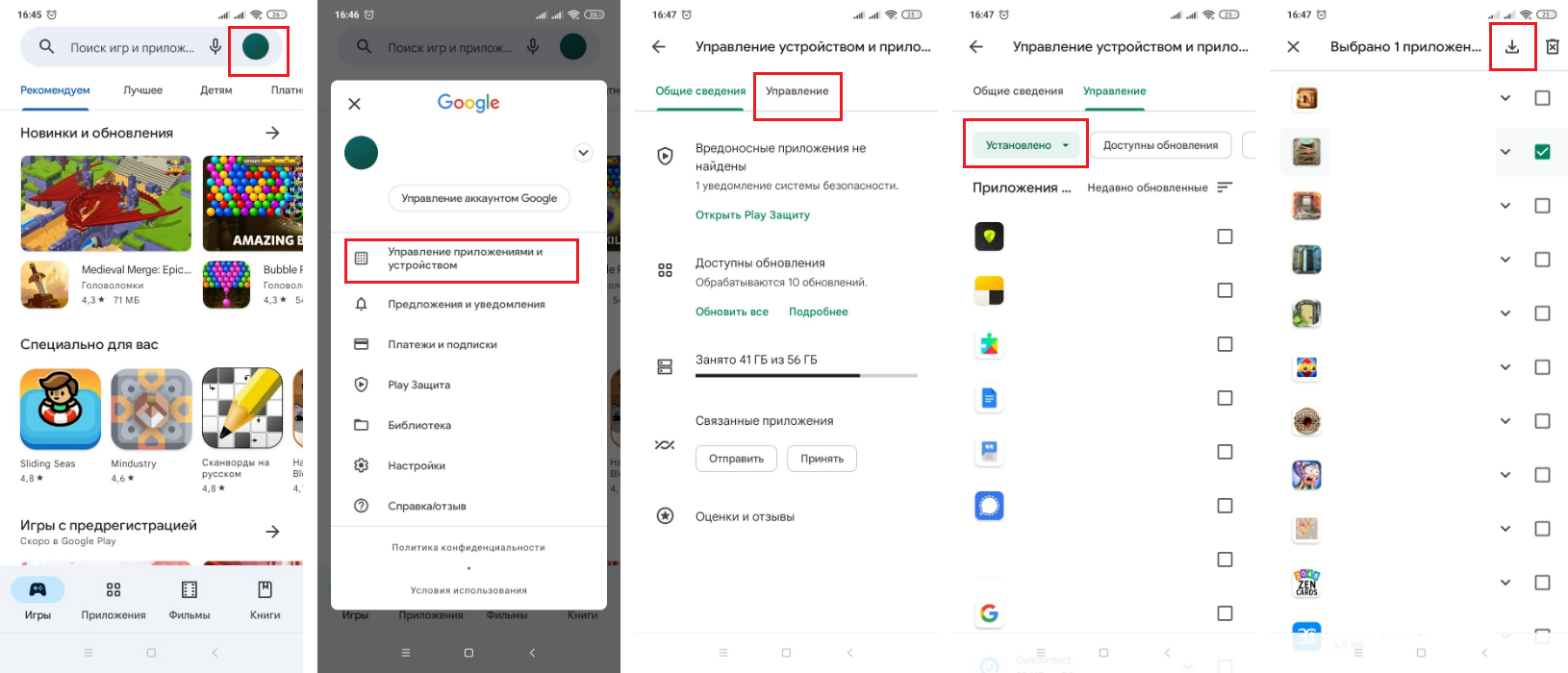
Надеемся, что наш материал поможет вам удалить со смартфона ненужные приложения или восстановить стёртые утилиты.
По определённому ряду причин у пользователей телефонов марки Xiaomi часто возникают вопросы, как удалить то или иное приложение, почему не получается удалить приложение, как очистить все его данные и т.д. Это может быть связано с обычным незнанием ситуации, обновлённой прошивкой или какими-либо сбоями в самом телефоне.
Оглавление статьи
- 1 Какие приложения можно удалить на Xiaomi
- 2 Как удалить стандартные приложения на Xiaomi
- 3 Как удалить приложение на xiaomi: первый метод
- 4 Как удалить приложение на Xiaomi: второй метод
- 5 Сторонние способы удаления приложений
- 6 Удаление через Play Market:
- 7 Как удалить гугл приложения с Xiaomi телефона
- 8 Как удалить google-приложение: отключение обновлений
- 9 Как удалить системные приложения и сервисы google: другие ПО
- 10 Самый сложный и прочный способ удаления приложений
Ниже будет представлен список тех приложений, которые можно удалить с телефона, а не просто отключить:
- Самостоятельно скачанные программы через Play Market или браузер;
- Некоторые установленные google-сервисы: YouTube, Книги, Фильмы, Музыка и т.д.
Эти приложения удаляются, грубо говоря, методом «Настройки» > «Удалить». Для остальных программ применяются либо специальные ходы, либо устанавливаются специальные приложения, либо нужны root-права.
Как удалить стандартные приложения на Xiaomi
Достаточно актуальным вопросом является удаление стандартных программ с телефона, таких, как «Калькулятор», «Календарь» и т.д.
Но, для того, чтобы, например, удалить приложение «Погода», или отключаются обновления, о чём дальше будет сказано, или получаются права супер-пользователя – инструкция также будет приведена позднее.
Как удалить приложение на xiaomi: первый метод
Если вы собираетесь удалять приложение, которое сами и скачали, процесс удаления не будет трудоёмким, а наоборот, покажется очень простым.
Для использования этого способа нужно, чтобы приложение располагалось на рабочем столе.
Инструкция:
- Найдите приложение на рабочем столе;
- Зажмите его пальцем – вверху появится значок мусорного бака;
- Перетащите туда приложение;
- Подтвердите свой выбор.
Готово!
Этот метод является полноценным не для всех моделей Xiaomi – на телефонах с некоторыми версиями прошивки (в основном более старыми) таким образом можно удалить приложение только с рабочего стола, но не из телефона в целом, в чём может помочь следующий способ.
Как удалить приложение на Xiaomi: второй метод
Данный метод подойдет для всех устройств Xiaomi и является таким же способом удаления приложений, как и на андроиде – через настройки.
Инструкция:
- Зайдите в «Настройки»;
- Откройте вкладку «Все приложения»;
- Если вы всё ещё удаляете вами же установленную программу, не лишним будет перейти в «Сторонние приложения» – быстрее найдёте необходимый объект, так как там показаны только самостоятельно установленные на телефон приложения;
- Выберите нужное приложение и зайдите в его настройки;
- Перед удалением также можно воспользоваться функцией «Стереть данные» и «Очистить кэш», чтобы от приложения наверняка не осталось никаких следов во «внутренностях» телефона;
- Нажмите «Удалить» и подтвердите свой выбор;
Готово!
Сторонние способы удаления приложений
Иногда вышеперечисленных методов удаления программ бывает недостаточно.
Но существуют ещё два метода, как можно избавить телефон от ненужного приложения: через Play Market и с помощью CCleaner.
Удаление через Play Market:
- Зайдите в Play Market и откройте в меню вкладку «Мои приложения и игры»;
- Перейдите в «Установленные приложения»;
- Выберите нужную программу и откройте её;
- Здесь вы увидите две кнопки: «Обновить приложение» и нужную нам – «Удалить приложение», нажмите и подтвердите свой выбор;
Готово!
Бывают ситуации, когда простого удаления, даже через «Настройки» может не хватать, и внутри телефона остаются данные этого приложения. Полностью очистить кэш поможет удаление приложения через специальное ПО, используя которое также можно выявить какие-либо неполадки в телефоне и проверить его на наличие угроз и вирусов.
Инструкция:
- Зайдите в Play Market;
- Введите в поиске «CCleaner» — это специальная программа для анализа вашего устройства и очищения его от ненужного мусора;
- Установите приложение на телефон и запустите;
- Помимо перечня накопившихся проблем/вирусов и т.д., если такие имеются, вы увидите список приложений, в котором вам нужно выбрать то, которое вы хотите удалить и нажать соответствующую кнопку;
- Там же вы можете стереть все данные от этого приложения;
Готово!
Как удалить гугл приложения с Xiaomi телефона
Многие сервисы Google встроены в сам телефон Xiaomi, поэтому удалить эти приложения не помогут предыдущие методы. В общем, эти программы можно считать практически системными. Но можно использовать другие пути решения, о которых речь пойдёт дальше.
Как удалить google-приложение: отключение обновлений
Этот метод не совсем удаляет приложение с телефона, а только отключает все процессы его обновления и работу в целом – вы сможете забыть про его существование, но, если вдруг оно вам понадобиться, будет возможно заново его активировать.
Из предоставляемых сервисов google такие приложения, как Play Книги, Play Фильмы, YouTube и т.д. часто уже установлены на смартфон (особенно это нередко на андроиде), но их можно удалить привычным путём.
Инструкция:
- Зайдите в «Настройки» во вкладку «Все приложения»;
- Выберите необходимое гугл-приложение, которое вы хотите удалить;
- Внизу нажмите кнопку «Отключить»;
Готово!
Внимание! Функции «Отключить» и «Удалить обновления» выполняют разные роли. «Удалить обновления» значит, что все обновления будут удалены (это как очистить кэш/данные), но приложение продолжит работать, более того, будет пытаться устанавливать на телефон новые версии себя же. А опция «отключить» – то, что нужно. После её активирования приложение будет приостановлено.
Как удалить системные приложения и сервисы google: другие ПО
Придумано немало программ для стороннего удаления приложений, которые также выполняют многие другие меняющие настройки и возможности смартфона функции.
Нередко их использование приходится на телефон Xiaomi Redmi 4x, это связано с новой прошивкой – MIUI 8.
Нижеперечисленные способы могут также помочь удалить некоторые mi приложения.
Удаление через Activity Launcher:
- Установите приложение «Activity Launcher» через Play Market;
- Запустите его и в верхнем меню замените «Последние действия» на «Все действия»;
- Далее отыщите вкладку «Настройки» обязательно на русском языке;
- Вы увидите перечень вкладок, выберите «Все приложения» с ссылкой «android.settings.applications.ManageApplications»;
- Вам будет предоставлен список установленных программ, где вы сможете найти и google-приложения;
- Выберите нужное приложение и отключите его;
Готово!
За счёт использования Activity Launcher, приложение останется в самом телефоне, но не будет никак себя проявлять, тем не менее при надобности восстановить его будет не сложно.
Удаление через MoreShortcuts:
- Установите приложение MoreShortcuts через Play Market;
- Запустите приложение и выберите Activity;
- В поиск введите «Все приложения»;
- Теперь вам нужно создать ярлык для рабочего стола: нажмите на самое последнее поле «Settings$AllApplicationsActivity», и он появится на главном экране вашего гаджета;
- Откройте этот ярлык и найдите нужную программу;
- Нажмите кнопку «Отключить» и подтвердите свой выбор;
Готово!
Эти два приложения схожи между собой, а методы удаления приложений с их помощью практически идентичны.
Будьте аккуратны с отключением приложений, так как из-за некоторых программ могут возникнуть плохие для телефона последствия.
Самый сложный и прочный способ удаления приложений
Сейчас мы разберём процесс «железобетонного» удаления программ с телефона.
Он включает в себя:
- Разблокировку загрузчика;
- Получение root-прав;
- Обновление прошивки;
- Установку специального ПО.
Использование этого метода в большинстве случаев лишает гарантии на устройство, а также неправильное его проведение может нарушить работоспособность телефона и вызвать необходимость перепрошивать его, поэтому это лучше проделывать тем, у кого есть дополнительные знания об устройстве системы Xiaomi.
Тем не менее, это всего лишь предупреждение, и, если вы всё сделаете правильно, вам откроются дополнительные возможности в использовании Xiaomi телефона.
Разблокировка загрузчика:
- Зайдите на официальный сайт Xiaomi;
- Заполните запрос на разблокировку загрузчика;
- В причине, по которой вам необходимо это сделать укажите «To install localized firmware»;
- Заявка рассматривается от одного до трёх дней, поэтому вам придётся подождать;
- После положительного ответа установите на ваш компьютер программы «MiPhoneManager» и «MiFlashUnlock»;
- Произведите обновление прошивки до последней еженедельной;
- Далее вам нужно привязать телефон к аккаунту системы Xiaomi – mi аккаунт: зайдите в «Настройки», выберите вкладку «Информация об устройстве» и совершите 7 нажатий на поле «Версия MIUI» – вы разблокировали меню разработчика;
- Перейдите во вкладку «Дополнительно» в «Настройках»;
- Зайдите в «Для разработчика» и включите заводскую разблокировку;
- В программе «MiFlashUnlock» на ПК войдите в свой аккаунт, используя учётную запись Xiaomi, которую привязывали к телефону;
- Выключите телефон и вызовите Main Menu – удерживайте одновременно кнопки включения и увеличения звука, а после появления значка MI только кнопку регулировки громкости;
- Войдите в режим «Fastboot»;
- Подключите телефон к компьютеру и нажмите «Разблокировать».
Установка специального ПО:
- Скачайте и установите на компьютер Team Win Recovery Project;
- Будучи в режиме «Fastboot» и подключившись к компьютеру, откройте «bat» и выполняйте последовательно все предлагаемые действия;
- Телефон должен перезагрузиться;
- Далее зайдите в раздел «Advanced»;
- Выберите «Tools», а затем поле «Disable Verify».
Если вы не выполните вышеперечисленные шаги, рискуете нарушить работоспособность смартфона!
Получение root-прав:
- Установите на телефон последнюю версию приложения «SuperSu»;
- Перейдите в TWRP, удерживая при выключенном устройстве кнопки включения и уже обе кнопки регулировки звука;
- Зайдите во вкладку «Install», выберите «SuperSu» и скачайте;
- Устройство перезагрузится (скорее всего не один раз);
- Вы получили root-права;
- Проверьте: на рабочем столе должен появиться ярлык приложения «SuperSu».
- Далее вам необходимо установить любой менеджер файлов, у которого есть доступ к системным программам и перейти к последнему шагу.
Удаление приложений:
- Откройте менеджер;
- Зайдите во вкладку «/system/app» и удалите поля требуемого приложения с обозначениями «.apk» и «.odex» (некоторые программы могут находиться во вкладке «priv-app»);
- Во вкладке «/data/app» удалите все обновления, а из вкладки «/data/data» весь кэш;
Готово!
На чтение 17 мин Просмотров 341к.
По умолчанию на смартфонах Xiaomi, Redmi, POCO, которые работают под управлением Android и оболочки MIUI, много встроенных Google и системных Mi-приложений. В любой момент можно удалить ненужные системные программы, если нет потребности в их функционале. Сама процедура не очень сложная. Необходимо только выбрать удобный для себя способ и внимательно выполнять все действия.
Навигация по странице
- Стоит ли отключать или удалять системные приложения?
- Какие системные приложения можно удалить на Xiaomi без последствий?
- Предустановленные программы, которые нельзя трогать
- Способ 1 – Отключение через настройки MIUI на телефоне
- Способ 2 – Удаление через Xiaomi ADB Fastboot Tools
- Способ 3 – Использование ADB AppControl
Стоит ли отключать или удалять системные приложения?
Это вполне разумный шаг в плане очистки памяти устройства от всего лишнего, проведения полной оптимизации MIUI или просто персонализации оболочки. Но подходить к вопросу нужно с умом и осторожностью.
Нужно понимать, что:
- При отключении происходит обычная деактивация. Сделать это можно средствами и самой MIUI, и сторонних утилит. Предустановленные программы больше не будут занимать оперативную память, использовать интернет-соединение, службу GPS и т.д. Но система видит их и уже после первой перезагрузки смартфона многие могут автоматически включиться обратно.
- При удалении происходит «заморозка». Здесь стандартные возможности MIUI ограничены. Поэтому все действия проводятся при помощи ADB. Приложения больше не отображаются в списке установленных, система не видит их и не может работать с ними. В случае необходимости инструменты ADB позволяют сделать восстановление. Вы не сможете превратить свой аппарат в кирпич даже при всем желании. А вот полное удаление без рута (root-прав) невозможно. Хотя, наверное, это и не нужно, если есть «заморозка».
Если отключить / удалить встроенные приложения, которые не отвечают за жизненно необходимые функции смартфона, можно получить некоторые преимущества. Например:
Снижается нагрузка на процессор и освобождается оперативная память.
Батарея дольше держит заряд, так как некоторые предустановленные программы плохо оптимизированы.
Улучшается производительность устройства.
В случае удаления важного системного приложения для операционной системы Андроид, работа мобильного устройства может быть нарушена. Некоторые функции могут работать неправильно, будут появляться разного рода ошибки. Поэтому перед выполнением каких-либо действий сначала целесообразно узнать, что можно безболезненно убрать из системы, а что нельзя трогать.
Как правило, набор программ по умолчанию на телефонах Сяоми, Редми и ПОКО зависит от региона и версии прошивки. Но есть такие, которые предустановлены в прошивках всех регионов. Именно с ними у пользователей возникает больше всего проблем. Штатные средства системы просто не позволяют избавиться от них.
Какие системные приложения можно удалить на Xiaomi без последствий?
Ниже представлены стандартные программы, удаление которых не повлияет на стабильную работу смартфона. К каждой прилагается краткое описание, чтобы понять, с чем имеете дело.
Данный список не стоит воспринимать как стандарт. Многое зависит от версии прошивки на устройстве.
Итак, без вреда для системы смело можете избавиться от:
- Analytics – сервис-шпион, который постоянно мониторит действия пользователя и по несколько раз в день отправляет отчеты на сервера компании. Еще отвечает за рекламу в стандартных приложениях. Поэтому можете снести в первую очередь.
- Меню SIM-карты – еще один вредный сервис, который позволяет сотовому оператору показывать рекламу на экране вашего устройства различных своих платных подписок.
- Android Auto – специальный сервис для водителей, который позволяет более удобно пользоваться телефоном за рулем.
- Android R Easter Egg – пасхалка (скрытая мини-игра) на Android 11. В каждом из поколений операционной системы своя пасхалка и разные названия. Это как пример.
- Browser – стандартный обозреватель, которым мало-кто пользуется. Вы, скорее всего, в том числе.
- Bookmark Provider – менеджер закладок для стокового браузера.
- BugReport и Whetstone – позволяет отправлять отчеты при возникновении ошибок в работе устройства. Кстати, эта утилита влияет на быстродействие.
- Calculator и Calendar – здесь все ясно. В случае использования сторонних утилит, обладающих лучшим функционалом и возможностями, избавляемся от этих.
- CellBroadcastReceiver – функция оповещение населения. Сообщает о возникновении чрезвычайных ситуаций в регионах Азии. Соответственно, в нашей стране нет никакой пользы от этого приложения.
- DuoDuo – видео чат от компании Google.
- E-mail – стандартная утилита для электронной почты. Как правило, большинство пользователей Андроид заводят почтовый аккаунт Gmail. Поэтому удаление этого софта вполне целесообразно.
- Facebook App Installer, Facebook App Manager, Facebook Services – все эти инструменты можно удалить. Само приложение социальной сети будет работать корректно.
- Games (Mi App Store) – игры. Это магазин софта от Xiaomi, аналог Google Play. Нет смысла держать два одинаковых приложения, тем более в маркете американского гиганта выбор огромнейший.
- Google Play Музыка и Google Play Фильмы – и так всем понятно, что это такое. Как раз на их примере будем демонстрировать выполнение задачи ниже.
- Google Maps (Карты) – не всем пользователям подходит это программное обеспечение. Если вы из их числа и отдаете предпочтение какому-то аналогу, то смело избавляйтесь.
- GoogleFeedBack – инструмент для отзывов обо всех встроенных приложениях от компании Google. Влияет на скорость работы гаджета.
- Google Partner Setup – позволяет авторизоваться с помощью своего Гугл-аккаунта в любых других сервисах и утилитах, которые поддерживают такую возможность. Во многих случаях вещь удобная, но, если не пользуетесь, можно убрать из системы.
- Joyose – это развлекательный сервис, ориентированный на китайскую аудиторию.
- Mi Coin – виртуальные монеты, которые можно заработать в сообществе Mi Community за свою активность, а затем поменять на какие-то подарки. Для нас нет никакой пользы, так как действует только на территории Китая.
- Mi Link Service – обеспечивает обмен файлами между смартфонами Xiaomi с разными версиями MIUI.
- Mi Video – стандартный проигрыватель для видео.
- MSA – еще один из инструментов аналитики. Влияет на быстродействие смартфона, так как висит в фоновых процессах и использует ваш Интернет-трафик. Также связан с рекламой.
- PrintSpooler, CloudPrint, FingerprintService, Системный сервис, Спулер печати – отвечают за печать файлов со смартфона. Минимально влияют на скорость работы аппарата.
- StepsProvider – это дополнение к штатному шагомеру. Влияет на скорость работы смартфона.
- Stk – предоставляет доступ к дополнительным функциям вашего сотового оператора.
- Updater – отслеживает выход обновлений фирменной оболочки MIUI и иногда оповещает об этом надоедливыми напоминаниями. Если такая опция не нужна, и вы привыкли вручную проверять доступность свежих версий MIUI, то смело можете стирать.
- Weather – погода. По сравнению с другими бесплатными погодными приложениями, это отстает в плане настроек и возможностей. Поэтому можете удалить и найти лучшую альтернативу в магазине приложений Google Play.
- Сервисы и обратная связь (Services & Feedback) – позволяет писать письма разработчикам MIUI о багах прошивки. Если никогда таким не занимаетесь, то можете удалять.
- Специальные возможности для Android – инструмент, который предназначен для управления смартфоном людьми с ограниченными возможностями. Кстати, позволяет в случае необходимости обойти блокировку телефона Гуглом. Поэтому взвешивайте все «за» и «против» при деактивации.
- Цифровое благополучие – еще один инструмент от Гугл, который предназначен для создания статистики об использовании устройства и её демонстрации в профиле пользователя. Соответственно, для сбора статистики работает в фоновых процессах и жрет заряд батареи.
Предустановленные программы, которые нельзя трогать
Есть встроенные приложения, без которых просто невозможна нормальная работа MIUI и функционирование смартфона. Их не рекомендуется отключать, а тем более удалять.
Среди таких:
- AccountAndSyncSettings – обеспечивает синхронизацию данных (контакты, календарь, заметки и т.д.) с вашим Google-аккаунтом, который привязан к смартфону.
- ApplicationsProvider – отвечает за работу с любыми программами (их установка, просмотр списка установленных, удаление).
- BackupRestoreConfirmation – важная утилита, с помощью которой создаются резервные копии системы и файлов, восстанавливается система или делается сброс настроек к заводскому состоянию.
- BadgeProvider – отвечает за возможность отправки и получения текстовых сообщений и электронных писем.
- BestGroupPose – инструмент для стандартной утилиты «Камера».
- BluetoothAvrcp, BluetoothOpp и BluetoothServices – все эти компоненты необходимы для функционирования беспроводной технологии Bluetooth.
- CallSetting – все, что связано с работой голосовых вызовов: звонок, ожидание, ответ, переадресация.
- Contacts и ContactsProvider – все, что связано с телефонной книгой: создание и просмотр контактов, история звонков и так далее.
- DialertabActivity – предоставляет возможность набора номеров.
- Shutdown – контролирует ресурсы аккумулятора, выводит информацию на экран телефона о текущем заряде батареи и уведомление о скором выключении устройства из-за низкого заряда.
- MediaProvider – отвечает за воспроизведение всех звуковых файлов.
- Сервисы Google – необходимы для работы системных и сторонних приложений, привязанных к сервису Google Play.
Способ 1 – Отключение через настройки MIUI на телефоне
В начале уже отмечалось, но еще раз напомним, что средства операционной системы не позволяют провести удаление предустановленных Google и Mi приложений в смартфонах Xiaomi, Redmi, POCO. Есть возможность только отключить их и остановить работу, так сказать “заморозить”. После этого они перестают использовать ресурсы телефона и висеть в фоновых процессах.
Один из представленных ниже вариантов должен привести к желаемому результату. Порядок действий может немножко отличаться в зависимости от модели устройства и используемой версии прошивки.
Вариант 1. Перейдите в «Настройки», выберите «Приложения и уведомления», далее «Показать все». В появившемся окне найдите нужное. В качестве примера проведем отключение встроенного сервиса «Google Play Музыка». Просто нажмите «Отключить приложение».
Вариант 2. Не во всех версиях прошивки доступна такая кнопка, как на скриншоте выше. В таком случае попробуйте запустить «Настройки» и в поле «Поиск настроек» введите «Изменение системных настроек». Выберите раздел с одноименным названием, а далее «Все приложения», затем в списке отключите ненужные.
Вариант 3. Так же для этой задачи можно использовать Redmi System manager – Disable System Apps No Root. Утилита довольно давно доступна в Плей Маркете и многим продвинутым пользователям хорошо известна.
- На главном экране выберите вкладку с корзиной «Remove Apps».
- Система сама перебросит в нужный раздел. Напомним, что сюда можно легко попасть и любым из двух описанных выше вариантов. Но для удобства знакомим вас с разными способами, кому что удобнее в работе.
- Просто прокручиваете список утилит и избавляетесь от всего ненужного. К примеру, возьмем Цифровое благополучие. Сначала нужно нажать кнопку «Остановить», а затем «Отключить».
Если возникнет необходимость снова задействовать ранее “замороженные” утилиты, то в интерфейсе Redmi System manager нажмите на «Все приложения» – «Отключенные» – в любом из нужных проведите активацию, нажав «Включить».
Способ 2 – Удаление через Xiaomi ADB Fastboot Tools
Чтобы выполнить все необходимые действия, потребуется персональный компьютер или ноутбук, установка драйвера для вашего смартфона, желательно оригинальный USB-кабель и специальная программа.
Скачать последнюю версию можно на github.com, где это ПО выставляет сам разработчик. Распространяется в формате jar. Для запуска такого файла на Windows дополнительно требуется установка Oracle Java или OpenJDK. Ссылки указаны на официальные сайты, где можно бесплатно скачать ПО.
Процесс состоит из нескольких этапов:
Этап 1 – включение на смартфоне опции «Отладка по USB».
Если до сегодня вы еще ни разу не пользовались этим системным инструментом, то для включения необходимо сначала активировать «Режим разработчика».
- Перейдите в «Настройки», откройте раздел «О телефоне», 7 раз подряд нажмите на пункт «Версия MIUI». В случае с Xiaomi на AndroidOne путь немножко другой: «Настройки» – «Система» – «Об устройстве» и 7 раз нажмите на пункт «Номер сборки». Система сообщит о том, что «Вы стали разработчиком».
- Теперь вернитесь на шаг назад и найдите новый пункт меню «Для разработчиков». Он находится в разделе «Расширенные настройки» (MIUI) или «Система» (AndroidOne). Пролистайте список к разделу «Отладка». Включите режим отладки при подключении телефона к ПК по USB.
Этап 2 – подключение смартфона к компьютеру.
После подключения откройте на телефоне шторку уведомлений. Нажмите на уведомление «Зарядка устройства через USB» или подобную строку, чтобы выбрать режим работы USB «Передача файлов». На многих моделях окошко с выбором режима всплывает автоматически.
Windows начнет установку драйвера устройства. Как правило, в операционной системе Windows 10 и новее установка драйвера происходит в автоматическом режиме при первом подключении телефона к компьютеру. Пользователи Windows 7 и 8 могут столкнуться с проблемой, что Xiaomi ADB Fastboot Tools не видит подключенное устройство. Тогда придется найти и установить ADB драйвер вручную.
Этап 3 – работа непосредственно с Xiaomi ADB Fastboot Tools.
- Запустите ADB Fastboot Tools. Если при запуске выдает ошибку с кодом 0xc000007b, установите или обновите Net Framework. Посетите официальную страницу Microsoft, где можно получить рекомендованную версию этого программного обеспечения.
- На экране смартфона появится окно с запросом на авторизацию, которую нужно подтвердить.
- Через несколько секунд в окне программы в блоке «Device Info» отобразится информация о вашем мобильном устройстве, а в блоке «Status» – Device connected in ADB mode!» На вкладке «Uninstaller» отображается список системных Mi и Google программ, которые потенциально могут присутствовать в памяти смартфона Xiaomi, Redmi, POCO.
- К примеру, выберем для удаления сервисы Google Play Movies и Music. Далее нажмите кнопку «Uninstall».
- В окошке «Status» можете наблюдать за процессом удаления и увидеть результат.
- На этом процедура завершена. Все изменения сразу же вступают в силу. Перезагружать смартфон не нужно. Если в будущем вдруг понадобится восстановление, то воспользуйтесь вкладкой «Reinstaller».
Способ 3 – Использование ADB AppControl
ADB AppControl – многофункциональная программа с интуитивно понятным интерфейсом, в котором очень сложно запутаться даже новичку. Позволяет делать с приложениями абсолютно всё, что только возможно через ADB.
По сравнению с рассмотренной выше Xiaomi ADB Fastboot Tools, здесь все меню на русском. Также есть некоторые другие преимущества, направленные на удобство использования, о чем будет сказано ниже. После первого запуска появляется краткая инструкция со способами подключения.
Одинаково хорошо работает на Windows версий 7/8/8.1/10/11 с установленным NET Framework 4.6.2 или новее. Подходит не только для Xiaomi, но и для любых Android с версией от 7.0.
Обычно на новых версиях Windows драйвер для мобильного устройства устанавливается автоматически сразу после первого подключения. На Windows 7 и 8 у пользователей часто возникают проблемы с автоматической установкой драйвера. Соответственно, потребуется ручная установка драйвера, чтобы устройство успешно определилось.
Все действия очень похожи на те, которые описаны в блоке выше.
- Первым делом нужно скачать ADB AppControl на компьютер. Вот ссылка на официальный сайт разработчика.
- Установка стандартная. Правой кнопкой мышки нажмите на файл «ADBAppControl.exe» и выберите «Запуск от имени администратора».
- Далее нужно подготовить сам смартфон. Для этого пройдите по пути «Настройки» – «Об устройстве» – 7 раз нажмите на «Версия MIUI» или «Номер сборки», если у вас устройство от Xiaomi на чистом Android. Появится сообщение, что открылись права разработчика.
- Вернитесь назад в «Настройки» – «Расширенные» (или «Система») – «Для разработчиков» – найдите «Отладка по USB» и активируйте эту функцию. Иногда проще просто в поле «Поиск настроек» ввести слово «отладка» и система сама перенаправит в нужное место.
- Подключите смартфон к компьютеру. Чтобы избежать возможных трудностей, лучше всего использовать родной USB кабель. Если нет такой возможности, то подойдет любой проверенный. При этом рекомендуется подключиться непосредственно к USB портам, а не через какой-либо usb-хаб и удлинитель. При подключении выберите в «шторке» режим работы USB «Передача файлов». Если устройство не определяется, попробуйте переключится на другие доступные режимы. Например, MIDI, режим PTP, только зарядка.
- Во время первого запуска ADB AppControl, когда распознается модель устройства, в главном окне появится строка «Ожидание. Разрешите отладку на вашем устройстве». Если увидите сообщение об ошибке, что устройство долго не отвечало и было отключено, проверьте, не находится ли телефон в режиме экономии энергии или спящем режиме.
- В свою очередь, на экране телефона увидите окно с предложением разрешить отладку при подключении к этому ПК. Согласитесь, нажав «ОК».
- Далее система предложит установить на устройство сервисное приложение под названием ACBridge. Оно отвечает за отображение иконок приложений и их полных названий. Поэтому согласитесь, нажав кнопку «Да».
- Теперь в интерфейсе «ADB AppControl» увидите установленные приложения, как встроенные в прошивку по умолчанию, так и все сторонние. Для удобства можно переключится на вкладку только «Системные».
- Остается выбрать ненужные вам, но которые входят в список разрешенных для деактивации (смотрите выше в соответствующем блоке статьи). Незнакомые названия лучше не трогать. На нашем примере подключена модель Xiaomi Mi A2. Для удаления выбраны Google Play Музыка, Google Play Фильмы и Google Новости. Затем справа внизу выбирается соответствующая команда – отключить или удалить. Не забудьте нажать «Применить».
- Очень полезная опция, которая здесь присутствует – это возможность создать резервную копию apk-файлов перед удалением. Рекомендуется выбрать «Да».
- Начнется процесс выполнения задачи и через некоторое время увидите сообщение об успешном завершении.
- На этом все! Если вдруг понадобится восстановление, выберите пункт «Удаленные», затем в списке отметьте нужные и нажмите кнопку «Восстановить».
Как видите, все очень просто.
Что еще интересно, для автоматизации решения таких задач в ADB AppControl есть «Поиск и отключение нежелательных приложений».
Запускается специальный мастер для сканирования, предлагающий несколько уровней очистки от ненужных предустановленных утилит. Правда, бесплатно доступен только «Базовый уровень». Остальные – «Безопасный», «Средний» и «Максимальный» открыты только в платной расширенной версии ПО. К каждому уровню сразу прилагается расшифровка.
Если воспользоваться любым из этих уровней очистки, через некоторое время появится окно с количеством в принципе ненужных утилит и сервисов конкретно для вашего устройства. Например, в нашем случает таких всего 9 штук.
Прежде чем приступать к каким-либо действиям, рекомендуется внимательно изучить этот список, чтобы выбрать действительно лишнее для вас и не нарушить функционал системы.
Способ 1 — Отключение через настройки MIUI
21.57%
Способ 2 — Удаление через Xiaomi ADB Fastboot Tools
40.93%
Способ 3 — Использование универсальной программы ADB AppControl
37.5%
Проголосовало: 904
Содержание
- Способ 1: Отключение
- Вариант 1: «Приложение и уведомления»
- Вариант 2: «Изменение системных настроек»
- Способ 2: Удаление (при наличии Root-прав)
- Какие приложения можно удалить без вреда для работы ОС
- Вопросы и ответы
Важно! Удалять неиспользуемые системные приложения Xiaomi необходимо для оптимизации MIUI и очистки памяти. Однако из-за неверных действий при деинсталляции встроенной программы могут появиться ошибки и нарушиться работа операционной системы Android.
Способ 1: Отключение
Метод, который возможность отключить или удалить приложение через мобильное устройство или компьютер при наличии специальной утилиты.
Вариант 1: «Приложение и уведомления»
- Перейдите в «Настройки».
- Найдите опцию «Приложения и уведомления» (или «Приложения»).
- Тапните «Показать все приложения» (или «Все приложения»).
- На странице выбираете системную программу, которую хотите удалить.
- Вы увидите, что на данном этапе можно только удалить обновления. Для освобождения места тапните на соответствующую функцию и вернитесь на предыдущую страницу.
- Чтобы удалить некоторые встроенные приложения, выберите опцию «Удаление».
- Из представленного списка пометьте галочкой те, которые подлежат деинсталляции, и тапните «Удалить».
- Если же взять предустановленное приложение вроде Google Play Музыки, станет очевидно, что ни одна кнопка по удалению и отключению не активна. Будет доступна только функция очистки, которую и следует активировать.
- Появится окно-предупреждение, в котором нужно выбрать «ОК».
- После этого кнопки внизу экрана становятся неактивными, а указанный размер приложения содержит только программное обеспечение без обновлений, кеша и личных данных.
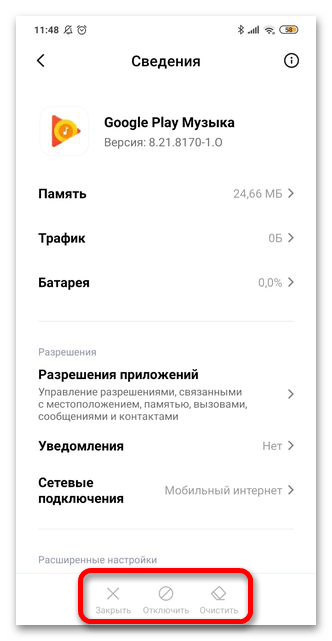
Вариант 2: «Изменение системных настроек»
- Зайдите в «Настройки».
- В строке поиска в открывшемся окне введите запрос «Изменение системных настроек» и выберите одноименный пункт.
- Откроется окно со всеми установленными приложениями. Из всего списка отключите те, которые не нужны, например Google Карты.
- В свойствах приложения тапните на кнопку «Отключить». Когда Android предупредит о возможном появлении ошибок, выберите «Отключить приложение».
- После этого Google Карты не будут работать даже в фоновом режиме, а значит, не будут потреблять заряд батареи. Если необходимо вернуть приложение в рабочее состояние, просто нажмите «Включить» на странице приложения в настройках.
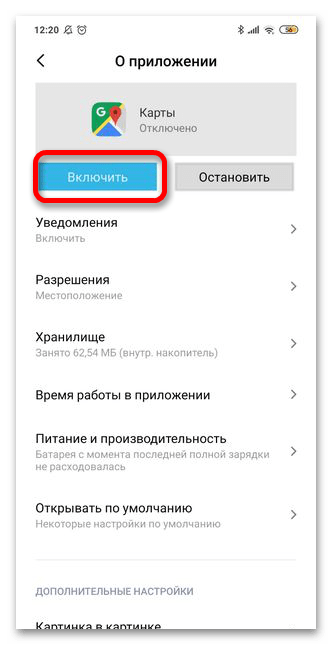
Способ 2: Удаление (при наличии Root-прав)
Этот алгоритм подходит для более опытных пользователей, которые уже получили права Суперпользователя на устройстве.
Читайте также: Как получить Root-права на Android
- Предварительно включите «Режим разработчика». Для этого зайдите в «Настройки» – «О телефоне».
- Найдите пункт «Версия MIUI»/ «Номер сборки» и быстро тапните по нему до 7 раз. Android сопровождает действия комментариями и указывает, сколько касаний еще нужно. Когда все сделано правильно, появляется всплывающее сообщение «Вы стали разработчиком».
- Вернитесь на главную страницу настроек, прокрутите вниз и активируйте пункт меню «Расширенные настройки».
- Опять прокрутите вниз и тапните «Для разработчиков».
- На новой странице переключите тумблер «Отладка по USB» вправо, тем самым его активировав. Появится окно о получении разрешения на отладку, коснитесь в нем «ОК».
- Подключите смартфон к ноутбуку через шнур USB и выберите из доступных режимов работы «Передачу файлов».
- Скачайте по указанной ниже ссылке утилиту Xiaomi ADB Fastboot Tools.
Скачать Xiaomi ADB Fastboot Tools
- Распакуйте архив в папку, кликнув по нему правой кнопкой мыши и выбрав меню «Извлечь в текущую папку».
- Запустите приложение Xiaomi ADB Fastboot Tools, дважды щелкнув по нему.
- Когда откроется окно, кликните на кнопку «Debloater».
- На смартфоне появится окно-предупреждение о безопасности подключения в данному компьютеру. Тапните «ОК».
- Когда утилита соединится с операционной системой Android, появится окно с системными приложениями от MI и Google. Установите галочки напротив тех программ, которые вы хотите удалить, и коснитесь кнопки «Uninstall».
- В основном окне вы можете наблюдать за процессом деинсталляции встроенных приложений. После получения сообщения «Done!» нажмите кнопку «Reboot into system» и дождитесь, пока смартфон перезагрузится. Выбранные приложения будут удалены.
- Чтобы отключить режим разработчика, перейдите по пути «Настройки» – «Расширенные настройки» – «Для разработчиков» и выключите тумблер «Режим разработчика», перетянув его влево.
Подробнее: Отключение режима разработчика на Android
Какие приложения можно удалить без вреда для работы ОС
Приложения, которые редко используются и могут быть удалены без риска повредить работоспособность мобильной ОС на устройстве:
- Analytics;
- Browser;
- BugReport и Whetstone;
- Calculator и Calendar;
- DuoDuo;
- E-mail;
- Приложения от Facebook;
- Games;
- Google Play Музыка;
- Google Play Фильмы;
- Google Карты;
- Mi Link Service;
- Mi Video;
- PrintSpooler, CloudPrint и FingerprintService;
- Updater;
- Services & Feedback;
- Weather.
Читайте также:
Как удалять неудаляемые приложения в Android
Полное удаление сервисов Google Play на Android
Еще статьи по данной теме:
Помогла ли Вам статья?
На телефонах Xiaomi операционная система Android заменена переработанной китайцами оболочкой MIUI, постоянно обновляемой и поддерживаемой компанией. По этой причине удалить приложения на Ксиоми бывает довольно сложно, особенно системные компоненты. Со сторонними программами справиться гораздо проще. Предусмотрено множество вариантов удаления разных типов софта, хотя некоторые из них требуют установки специального программного обеспечения.
Удаление сторонних приложений
Удалить приложения сторонних источников можно тремя основными способами:
- Через Play Market.
- Используя специальное программное обеспечение.
- Системными средствами.
Способ первый
В случае установки программ через Play Market процесс удаления со смартфонов Сяоми осуществляется без особых проблем. Запустив сам Play Market, необходимо нажать на три горизонтальных полоски в левом верхнем углу.
Перейти в раздел «Мои приложения и игры».
Затем открыть вкладку «Установленные», где необходимо выбрать программу для удаления и нажать на соответствующую иконку.
Способ второй
На данный момент предлагается множество программ для удаления, доступных на Play Market. CCleaner отлично подходит для таких целей.
В главном меню потребуется нажать на пункт «Управление приложениями».
Затем, выбрав нужную программу, кликнуть на значок ведерка.
Способ третий
Стандартные инструменты для работы с программами в MIUI находятся в привычном для пользователей Android месте. В настройках нужно найти пункт «Все приложения».
Затем, остановившись на нужной программе, достаточно воспользоваться иконкой с надписью «Удалить».
Удаление системных приложений
Вариант первый
Наиболее простой и безопасный способ удалить системный софт – воспользоваться Activity Launcher, обладающий функциональными возможностями по изменению системных параметров и отключению предустановленных разработчиками компонентов. Найти его не составит труда в Play Market. Процесс работы с AL довольно прост, выполните следующие действия:
- В верхнем левом углу главного экрана измените пункт на «Все действия», и сразу начнется процесс загрузки.
- Перейдите в настройки и выберите «Все приложения», где последние слова — «Manage Application».
- В открывшемся меню вы сможете остановить и прекратить обновления системных компонентов.
Преимуществом данного варианта является то, что выбранная системная составляющая не будет удалена полностью, ее можно восстановить.
Вариант второй
Чтобы удалить софт полностью потребуется получение рут прав и разблокировка загрузчика. При таком варианте теряется гарантия на устройство, и вы рискуете функциональностью смартфона. Возможна полная неработоспособность с необходимостью перепрошивки, а также потеря защиты аппарата.
Официальный сайт Xiaomi оказывает услуги по разблокировке загрузчика в бесплатном порядке. Потребуется активный Mi-аккаунт. Нужно указать и причину, по которой вы хотите получить доступ, рассмотрение заявки займет не более 3 суток. Как это сделать смотрите здесь.
Весь процесс довольно сложный, поэтому обязательно придерживайтесь следующей последовательности действий:
- Установите на персональный компьютер Mi Phone Manager и Mi Flash Unlock.
- Обновите операционную систему смартфона до последней версии.
- Привяжите телефон к Mi аккаунту. Для этого запустите меню разработчика, нажимая 7 раз на пункт «Версия MIUI», находящийся в разделе информации о телефоне. Потом в расширенных настройках, перейдя к разделу «Для разработчиков», включите «Заводскую разблокировку». При переходе в «Статус Mi Unlock» откроется окно добавления учетной записи.
- Используйте в программе Mi Flash Unlock свой аккаунт.
- В выключенном виде зажмите на телефоне питание и уменьшение звука, после подключите к компьютеру и разблокируйте.
Варианты получение рут-прав:
- Загрузить Super Su на смартфон.
- Зайти в Team Win Recovery.
- В разделе Install выберите программу п.1 и установите.
После выполнения перечисленных действий сможете удалять приложения как напрямую из папки /system/app, так и с использованием сторонних программ, требующие наличия root прав.
Существует масса вариантов, как удалить приложение с Xiaomi, и с каждым днем их становится все больше, появляется новый софт и специализированные программы, облегчающие работу со смартфоном.
С каждым годом в прошивках MIUI добавляются системные приложения, которые занимают внутреннюю память телефона, некоторые из них работают в фоне, а это значит, что Ваш аккумулятор будет садиться быстрее ну и конечно же приложения занимаю оперативную память устройства. Обычным стандартным способом предустановленные приложения удалить невозможно и сегодня мы будем рассматривать один из способов по удалению таких приложений, ниже описанный способ хорош тем, что он универсален, т. е. подходит для всех телефонов Xiaomi, а также удаление приложений будет осуществляться на заблокированным загрузчике и без Рут прав. Для удаления системных приложений нам понадобиться ПК с операционной системной Windows 10, USB кабель к телефону и сам телефон.
Подготовка телефона
Первым делом нам необходимо активировать режим для разработчика на телефоне, для этого заходим в настройки телефона далее выбираем О телефоне и 7 раз нажимаем на Версию MIUI, после чего система нас уведомит об активации режима разработчика, расположен он в Настройках->Расширенные настройки-> Для разработчиков. Далее в режиме разработчика ищем и активируем Отладку по USB. Теперь можно подключать телефон к ПК по USB.
Загрузка и запуск приложения Xiaomi ADB Fastboot Tools
Следующий нашим шагом будет загрузка приложения Xiaomi_ADB_Fastboot_Tools_2.3.1 через которое и будет осуществляться удаление приложений. После загрузки необходимо разархивировать приложение и запустить файл XiaomiADBFastbootTools.exe и нажать на кнопку Debloater
На Вашем телефоне должно появиться окно с разрешением на отладку с этого компьютера где необходимо нажать Ок
(У меня на Windows 7 после нажатия на кнопку Debloater на телефоне не появлялось окно с разрешением на отладку, решил проблему подключением телефона к другому ПК с Windows 10, напишите в комментариях у кого сработало на Windows 7). В открывшемся новом окне выбираем приложения которые необходимо удалить
Если указанного ниже приложения нет в программе, то можно нажать на кнопку add custom apps и ввести название которое указано ниже в списке в скобках, для примера я указал приложение Быстрые приложения. Потом в списке приложений ищем com.miui.hybrid, активируем чекбокс и нажимаем на кнопку Uninstall
Хочу отметить, что не нужно удалять все подряд Вы можете получить кирпич! Все действия вы делаете на свой страх и риск! Ниже список приложений которые можно удалять, каждое приложение имеет описание.
Список приложений которые можно удалить
Быстрые приложения / Quick Apps (com.miui.hybrid)
Диск Google (com.google.android.apps.docs) — диск от Google, советую удалить этот и поставить из Play Market, так вы сможете контролировать приложение и давать ему необходимые разрешения
Игры / Games (com.xiaomi.glgm) — Что-то на подобие Google Play, но только от Xiaomi, не вижу смысла использовать два идентичных приложения.
Карты (com.google.android.apps.maps) — Google карты я их не использую, поэтому снес.
Объектив Google(com.google.ar.lens) — это технология распознавания изображений
Меню SIM-карты (com.android.stk) — Удалил эту дрянь, некоторые говорят, что сотовые операторы используют это приложения для рекламы, например как на Мегафоне при проверке баланса появлялось окно с рекламой.
Оповещение населения (com.android.cellbroadcastreceiver) — На сколько я понял приложение не работает в России.
Приложения (com.xiaomi.mipicks) — Подобие Play Market, не вижу смысла его использовать, да еще и постоянно приходят уведомления.
Analytics (com.miui.analytics) — приложение собирает информацию об использовании Вами устройства.
(com.xiaomi.joyose) — Китайский развлекательный сервис, думаю он Вам не понадобится.
Duo (com.google.android.apps.tachyon) — Видео чат от Google, если не используете можно смело удалять.
Facebook App Installer (com.facebook.system) — Менеджер установки приложений Фейсбука
Facebook App Manager (com.facebook.appmanager) — Менеджер установленных приложений Фейсбука
Facebook Services (com.facebook.services) — Сервисы «Фейсбука»
Gmail (com.google.android.gm) — Почтовый клиент от Google, если не используете можно смело удалять.
Google Фото (com.google.android.apps.photos) — Сервис для хранения, редактирования и обмена фотографиями и видео, я тоже не использую его поэтому удалил, а так на Ваше усмотрение.
(com.android.providers.partnerbookmarks) — закладки в стандартном браузере от партнеров xiaomi
Google Play Музыка (com.google.android.music) — музыкальный плеер от Google
Google Play Фильмы(com.google.android.videos) — видео сервис от Google
Mi Роуминг (com.miui.virtualsim) — виртуальные сим-карты в России не работает
Mi Credit (com.xiaomi.payment) — электронный кошелек от xiaomi, скорее всего работает только в Китае
Mi Pay (com.mipay.wallet.in) — основной компонент для Mi Credit
MRGSVendorApp (com.my.games.vendorapp) — какой-то сервис от Mail.ru (mail.ru один из спонсоров xiaomi)
MSA (com.miui.msa.global) — очередная аналитика, которая кушает трафик и висит в фоне
PartnerNetflixActivation (com.netflix.partner.activation) — Партнерское приложение от Netflix
VsimCore(com.miui.vsimcore) — компонент приложения Mi Роуминг
GBoard (com.google.android.inputmethod.latin) — клавиатура от Google, если не нужна то можно удалять, но перед удаление обязательно устанавливаем любую другу, например стандартную от Xiaomi.
Сервис и обратная связь(com.miui.miservice) — можно смело удалять если не используете.
После удаления приложений необходимо перезагрузить смартфон. Для этого нажимаем «Reboot into System»
Итог
Подведем небольшой итог, с помощью данного способа можно избавиться от различного неиспользуемого хлама, освободить место в памяти телефона, сэкономить заряд аккумулятора и удалить ненужные ярлыки с рабочего стола и все это на заблокированном загрузчике и без рут прав. Если Вам понравилась статья, то прошу оценить ее, а чтобы не потерять этот пост поделитесь им в социальных сетях, все оставшиеся вопросы задавайте в комментариях, постараюсь ответить и помочь на все.
С каждым годом в прошивках MIUI добавляются системные приложения, которые занимают внутреннюю память телефона, некоторые из них работают в фоне, а это значит, что Ваш аккумулятор будет садиться быстрее ну и конечно же приложения занимаю оперативную память устройства. Обычным стандартным способом предустановленные приложения удалить невозможно и сегодня мы будем рассматривать один из способов по удалению таких приложений, ниже описанный способ хорош тем, что он универсален, т. е. подходит для всех телефонов Xiaomi, а также удаление приложений будет осуществляться на заблокированным загрузчике и без Рут прав. Для удаления системных приложений нам понадобиться ПК с операционной системной Windows 10, USB кабель к телефону и сам телефон.
Содержание
- Подготовка телефона
- Загрузка и запуск приложения Xiaomi ADB Fastboot Tools
- Список приложений которые можно удалить
- Какие системные приложения можно удалить без последствий
- Удаление встроенных приложений на Xiaomi без рут
- Ответы на популярные вопросы
- Удаление стандартных приложений Xiaomi
- Yellow Pages Xiaomi: что это и откуда появилось
- Как удалить это приложение
- Что еще можно сделать
Подготовка телефона
Первым делом нам необходимо активировать режим для разработчика на телефоне, для этого заходим в настройки телефона далее выбираем О телефоне и 7 раз нажимаем на Версию MIUI, после чего система нас уведомит об активации режима разработчика, расположен он в Настройках->Расширенные настройки-> Для разработчиков. Далее в режиме разработчика ищем и активируем Отладку по USB. Теперь можно подключать телефон к ПК по USB.
Загрузка и запуск приложения Xiaomi ADB Fastboot Tools
Следующий нашим шагом будет загрузка приложения Xiaomi_ADB_Fastboot_Tools_2.3.1через которое и будет осуществляться удаление приложений. После загрузки необходимо разархивировать приложение и запустить файл XiaomiADBFastbootTools.exe и нажать на кнопку Debloater
На Вашем телефоне должно появиться окно с разрешением на отладку с этого компьютера где необходимо нажать Ок
(У меня на Windows 7 после нажатия на кнопку Debloater на телефоне не появлялось окно с разрешением на отладку, решил проблему подключением телефона к другому ПК с Windows 10, напишите в комментариях у кого сработало на Windows 7). В открывшемся новом окне выбираем приложения которые необходимо удалить
Если указанного ниже приложения нет в программе, то можно нажать на кнопку add custom apps и ввести название которое указано ниже в списке в скобках, для примера я указал приложение Быстрые приложения. Потом в списке приложений ищем com.miui.hybrid, активируем чекбокс и нажимаем на кнопку Uninstall
Хочу отметить, что не нужно удалять все подряд Вы можете получить кирпич! Все действия вы делаете на свой страх и риск! Ниже список приложений которые можно удалять, каждое приложение имеет описание.
Список приложений которые можно удалить
Быстрые приложения / Quick Apps (com.miui.hybrid)
Диск Google (com.google.android.apps.docs) — диск от Google, советую удалить этот и поставить из Play Market, так вы сможете контролировать приложение и давать ему необходимые разрешения
Игры / Games (com.xiaomi.glgm) — Что-то на подобие Google Play, но только от Xiaomi, не вижу смысла использовать два идентичных приложения.
Карты (com.google.android.apps.maps) — Google карты я их не использую, поэтому снес.
Объектив Google(com.google.ar.lens) — это технология распознавания изображений
Меню SIM-карты (com.android.stk) — Удалил эту дрянь, некоторые говорят, что сотовые операторы используют это приложения для рекламы, например как на Мегафоне при проверке баланса появлялось окно с рекламой.
Оповещение населения (com.android.cellbroadcastreceiver) — На сколько я понял приложение не работает в России.
Приложения (com.xiaomi.mipicks) — Подобие Play Market, не вижу смысла его использовать, да еще и постоянно приходят уведомления.
Analytics (com.miui.analytics) — приложение собирает информацию об использовании Вами устройства.
(com.xiaomi.joyose) — Китайский развлекательный сервис, думаю он Вам не понадобится.
Duo (com.google.android.apps.tachyon) — Видео чат от Google, если не используете можно смело удалять.
Facebook App Installer (com.facebook.system) — Менеджер установки приложений Фейсбука
Facebook App Manager (com.facebook.appmanager) — Менеджер установленных приложений Фейсбука
Facebook Services (com.facebook.services) — Сервисы «Фейсбука»
Gmail (com.google.android.gm) — Почтовый клиент от Google, если не используете можно смело удалять.
Google Фото (com.google.android.apps.photos) — Сервис для хранения, редактирования и обмена фотографиями и видео, я тоже не использую его поэтому удалил, а так на Ваше усмотрение.
(com.android.providers.partnerbookmarks) — закладки в стандартном браузере от партнеров xiaomi
Google Play Музыка (com.google.android.music) — музыкальный плеер от Google
Google Play Фильмы(com.google.android.videos) — видео сервис от Google
Mi Роуминг (com.miui.virtualsim) — виртуальные сим-карты в России не работает
Mi Credit (com.xiaomi.payment) — электронный кошелек от xiaomi, скорее всего работает только в Китае
Mi Pay (com.mipay.wallet.in) — основной компонент для Mi Credit
MRGSVendorApp (com.my.games.vendorapp) — какой-то сервис от Mail.ru (mail.ru один из спонсоров xiaomi)
MSA (com.miui.msa.global) — очередная аналитика, которая кушает трафик и висит в фоне
PartnerNetflixActivation (com.netflix.partner.activation) — Партнерское приложение от Netflix
VsimCore(com.miui.vsimcore) — компонент приложения Mi Роуминг
После удаления приложений необходимо перезагрузить смартфон. Для этого нажимаем «Reboot into System»
Итог
Подведем небольшой итог, с помощью данного способа можно избавиться от различного неиспользуемого хлама, освободить место в памяти телефона, сэкономить заряд аккумулятора и удалить ненужные ярлыки с рабочего стола и все это на заблокированном загрузчике и без рут прав. Если Вам понравилась статья, то прошу оценить ее, а чтобы не потерять этот пост поделитесь им в социальных сетях, все оставшиеся вопросы задавайте в комментариях, постараюсь ответить и помочь на все.
Блог РумикомИнструкцииУдаление предустановленных приложений без Root-прав
Сегодня мы расскажем вам, как можно избавиться от большинства предустановленных программ, которые изначально присутствуют в прошивке. Многие из приложений попросту не нужны и вы ими никогда не пользуетесь. Они не только занимают место в постоянной памяти, но и могут запускаться при включении смартфона, тем самым отнимая часть оперативной памяти. Некоторый еще могут использовать интернет соединение, попросту тратя ваш трафик.
Самое интересное, что процедура удаления не требует наличия Root-прав. Для выполнения всех описываемых ниже действий, нам потребуется компьютер (ноутбук), с установленными драйверами для вашего смартфона, кабель USB, программа (не требующая установки) и сам смартфон.
Первое, что нужно сделать — активировать режим разработчика на вашем смартфоне. Для этого необходимо зайти в «Настройки» — «О телефоне» — 8 раз подряд нажать на пункт «Версия MIUI». В нижней части экрана должна появиться надпись «Вы стали разработчиком».
Теперь нужно зайти в «Настройки» — «Расширенные настройки» — «Для разработчиков».
В открывшемся окне активируем пункт «Отладка по USB».

Подключаем свой смартфон к компьютеру при помощи USB-кабеля и нажимаем «Debloater». На смартфоне должен высветиться запрос на сопряжение с ПК — соглашаемся. Если смартфон обнаружен, то в разделе «Device Info» появится информация о подключенном устройстве.
Теперь нажимает кнопку «Debloater» еще раз. Отобразится окно со списком программ.
Все, что остается сделать — отметить ненужные приложения (которые будут удалены) и нажать кнопку «Uninstall».
Начнется процесс удаления. В окне «Status» будет отображаться информация об удаленных приложениях. Процедура удаления закончится словом «Done!»
Для того, чтобы изменения вступили в силу, необходимо перезагрузить смартфон. Для этого нажимаем «Reboot into System». После этого можно отключить телефон от компьютера, и дождаться окончания загрузки системы.
Если внимательно посмотреть статусы удаления на предыдущем скриншоте, то можно заметить, что некоторые приложения удалились корректно, оповестив нас об этом надписью «Result: Success», а некоторые — выдали результат «Failure — not installed for 0».
Дело в том, что изначально программа выводит полный список программ, которые можно удалить. Если определенная программа при удалении выдала «Failure — not installed for 0», значит такая программа отсутствует на вашем устройстве. Такое, например, происходит при удалении приложений Mi Credit, Mi Drop, Mi Video и подобных, с устройств не марки Xiaomi с оболочкой MIUI, так как в другой прошивке эти программы попросту отсутствуют. Те приложения, которые в результате данной процедуры выдали «Success» — присутствовали на устройстве и были успешно удалены.
Возможности данной программы этим не ограничиваются. Дело в том, что с помощью нее, вы можете удалить любое приложение, даже то, которое не отображается в списке. Для этого в разделе выбора приложений нужно нажать кнопку «Add custom apps». В открывшемся окне ввести имя пакета и нажать «Done!».
Теперь приложение появилось в списке, отмечаем его и нажимаем «Uninstall».
Для того чтобы узнать имя пакета определенного приложения, в «Настройках» смартфона выбираем пункт «Все приложения». Ищем приложение, которое необходимо удалить. Пусть это будет «Ввод с помощью пиньинь». Не самое необходимое приложение в смартфоне, не так ли? Нажав на приложение, попадаем в его настройки, где можно посмотреть информацию о нем, нажав кружочек с буквой «i» внутри, в верхнем правом углу экрана. В окне информации нас интересует «Имя пакета», в нашем случае это: «com.google.android.inputmethod.pinyin».
Таким способом можно удалить абсолютно все, причем на любом смартфоне — не обязательно марки Xiaomi.
ПРОЧИЕ ВОЗМОЖНОСТИ ПРОГРАММЫ
ADB Tools:
- Debloater — уже рассмотрена по ходу статьи;
- Enable camera 2 API — патч для возможности установки Google Camera. Не проверялось на MIUI 8 и 9, возможно работает. На MIUI 10 — не помогает. Инструкция для лечения этой проблемы с оболочкой MIUI 10;
- Get device properties — отображение информации об устройстве.
Rebooter — перезапуск смартфона в различных режимах.
Fastboot Tools:
- Image Flasher — раздел для прошивки различных образов (не тестировался!!!);
- Wiper — очистка кэша (Wipe cache) или кэша и системного раздела (Wipe cache and data — полная очистка смартфона);
- OEM Unlocker/Locker — разблокировка/блокировка загрузчика (не тестировался!!!).
Была ли данная инструкция для вас полезной? Напишите об этом в комментариях.
Купить смартфон в магазине РумикомКАК ПОКУПАТЬ НА РУМИКОМ СО СКИДКОЙ?Как покупать на Румиком с кэшбэк-сервисом?
Читайте также:
Настройка энергопотребления Xiaomi с нуля;Настройка энергопотребления Xiaomi с Root — правами;Возможности MIUI, о которых вы не знали.
Товары, которые могут вас заинтересовать:
Фитнес-браслет Xiaomi Mi Band 4 (черный) (XMSH07HM) 29901 990 руб. Беспроводные наушники Xiaomi Redmi AirDots True Wireless Bluetooth Headset (TWSEJ04LS) (черный) 26901 690 руб. Беспроводные наушники Xiaomi Mi Air True Wireless Earphones (AirDots Pro) (TWSEJ01JY) (белый) 49904 390 руб. Робот-пылесос Xiaomi Roborock Sweep One (S50/S502-00) (белый) 2699023 990 руб. Смартфон Xiaomi Redmi Note 7 4/64 Gb (Global Version, черный) 1399013 290 руб. Внешний аккумулятор Xiaomi Mi Power Bank 2C (20000 mAh) (PLM06ZM) 19901 790 руб. Робот-пылесос Xiaomi Roborock Sweep One EU (S55/S552-00) (черный) 2699023 990 руб. Смартфон Xiaomi Redmi Note 7 4/64 Gb (Global Version, синий градиент) 1399013 290 руб. Увлажнитель воздуха Xiaomi Smartmi Zhimi Air Humidifier 2 (белый) (CJXJSQ02ZM) 79906 990 руб. Электросамокат Xiaomi Mijia M365 Electric Scooter (черный, версия EU) 2599024 990 руб.
Прошивка MIUI имеет в себе огромное количество предустановленных приложений, а также есть некоторые инструменты от Google. Фирменные программы часто не устраивают пользователей, влияют на плавное функционирование системы, занимают место на внутренней памяти. Поэтому сегодня мы расскажем, как удалить системные приложения на Xiaomi быстро и безопасно.
Навигация
Какие системные приложения можно удалить без последствий
Для начала обсудим, какие вообще системные приложения можно удалить, не навредив мобильному устройству. Ведь некоторые сервисы крайне важны, и без них слаженная работа смартфона невозможна. Внимательно ознакомьтесь с представленным ниже списком.
Приложения c заменой
- Браузер MIUI. В большинстве случаев рекомендуется его не удалять для слаженной работы с сервисами Сяоми, но удаление теоретически возможно. После этого установите альтернативу в виде Google Chrome, Opera или Яндекс.Браузера.
- Gallery. Если вас не устраивает интерфейс или функционал системной галереи, ее вполне можно заменить на подобные приложения из Google Play.
- Диктофон. Опять же на просторах Интернета можно найти огромное количество похожих инструментов.
- Google Диск. Необязательная программа, как и большинство встроенных приложений от Гугл.
- Notes. Представляет собой виджет, который точно пригодится не каждому. Можно без опаски удалять.
- Анимационные заставки. Да, с ними главный экран выглядит интересно, но за счет анимации батарея гораздо быстрее разряжается + телефон на слабом процессоре может подтормаживать. Лучше установить стандартные обои.
- Погода. Полезное дополнение, но, если вас не устраивает системное, смело удаляйте и ищите понравившийся вариант в магазине Google.
- Почта. Общий почтовый клиент. Довольно удобный инструмент при условии наличия нескольких электронных адресов с разных сервисов. Если же используете только одну службу (например, Gmail), без проблем удаляйте.
- Музыка. Стандартное приложение, через которое можно прослушивать и сортировать аудиофайлы. Если решили убрать его, обязательно найдите альтернативу.
- Поиск Google. Обычно располагается на главном экране и дает быстрый доступ к поиску информации в Интернете. Если данный виджет вам мешает, и вы не пользуетесь Ассистентом – удаляем.
- Facebook (all services). Если не используете сервисы Facebook — удаляйте;
- Feedback. Если не планируете обращаться в строенную службу поддержки — также можете удалять.
Встроенные фоновые сервисы
Ниже также представлю дополненный список из нашего видео. Эти сервисы и приложения работаю в фоне и потребляют ресурсы телефона. Они удаляются непосредственно в программе Xiaomi ADB/Fastboot Tools. Идем по-порядку:
- Analytics;
- Apps (Mi App Store);
- Direct Service (Quick Apps);
- Любые встроенные приложения Google (потом можно будет снова их установить);
- Mab;
- Mail;
- Mi Credit;
- Mi Roaming;
- Msa;
- Yellow Pages.
Мы описали только основную часть предустановленных приложений, подходящих для удаления. С полным списком вы можете ознакомиться на форуме 4pda в специальном разделе.
Помните, что ни в коем случае нельзя удалять приложения, дополнения или службы, отвечающие за безопасность и работу операционной системы. Например, ядро Android, телефон, настройки и так далее.
Теперь рассмотрим практическую часть статьи. Ниже вы найдете поэтапную инструкцию по удалению лишних фирменных приложений от Xiaomi и Google без рут-прав и разблокированного загрузчика. Мы предлагаем универсальный метод, который пригодится и опытным пользователям, и новичкам (независимо от версии Android и MIUI).
Итак, для процедуры нам понадобится:
- Компьютер под управлением Windows, Linux или Mac;
- Телефон, с которого нужно удалить ненужные приложения;
- USB-провод для подключения к ПК;
- Установленная программа Xiaomi ADB Fastboot Tools;
- Наша текстовая или видео-инструкция.
Шаг 1: установка утилиты Xiaomi ADB/Fastboot Tools
Для начала ставим на компьютер программу, через которую и будет происходить удаление. Есть несколько версий Xiaomi ADB Fastboot Tools:
- Windows;
- Mac;
- Linux;
- Java (универсальная).
Версия под Windows, Linux и Mac
После скачивания распаковываем архив и устанавливаем программу стандартным способом. Далее приступаем к операциям на Андроид-устройстве.
Шаг 2: включение отладки по USB
Чтобы компьютер распознал смартфон, нужно активировать режим отладки. Для этого:
- Ищем на главном экране значок «Настроек», заходим;
- Прокручиваем страницу до пункта «О телефоне» и 7-8 раз быстро нажимаем по вкладке «Версия MIUI». Внизу должна появиться надпись, уведомляющая, что вы стали разработчиком.
- Возвращаемся в корень меню и заходим в «Расширенные настройки»;
- Попадаем в раздел «Для разработчиков» и опускаемся до вкладки «Отладка по USB». Ползунок передвигаем в режим «Вкл» и подтверждаем с помощью кнопки «ОК».
Шаг 3: удаление ненужных приложений
- С помощью ЮСБ-провода подключаем телефон к компьютеру и меняем режим отладки на «Передача файлов».
- Запускаем Xiaomi ADB и кликаем на первый пункт в меню под названием «Debloater».
- Начинается определение девайса утилитой, и на телефоне появляется уведомление «Разрешить отладку по USB». Нажимаем «ОК».
- Повторно кликаем по «Debloater», и на этот раз ADB Fastboot Tools выводит на экран список программ, которые можно удалить. Внимательно просматриваем список и отмечаем галочкой те неудаляемые приложения, от которых хотим избавиться.
- Теперь кликаем по нижней красной кнопке «Uninstall» и ждем, пока процедура удаления не подойдет к концу.
- Когда очистка завершилась, перезагружаем мобильное устройство через команду «Reboot system».
Шаг 4: проверка работоспособности телефона
После перезагрузки обращаем внимание на функционирование смартфона. Если операционная система запустилась без проблем, вы не наблюдаете никаких подтормаживай, зависаний и ошибок – значит, процедура прошла успешно.
Перейдя по пути «Настройки» – «Хранилище», вы можете отследить освободившееся место за счет удаленных mi-приложений и google-программ.
Если же наблюдаются какие-то проблемы, напишите в комментарии под этой статьей, обязательно поможем. Также повторно посмотрите видео-инструкцию, где наглядно показан каждый этап операции.
Ответы на популярные вопросы
Практически любое системное приложение можно найти в Google Play и оттуда без проблем скачать. К сожалению, такой функции не предусмотрено. Вы можете удалить программу и повторно установить ее, выбрав в Интернете нужную версию в виде apk-файла. Обязательно проверьте отладку по USB. Если она включена, значит, проблема в драйверах, но обычно они устанавливаются автоматически при первом подключении смартфона к компьютеру. Попробуйте их обновить. Да. Данная инструкция также подойдет и для Android One.
Сегодня мы рассказали, как удалить со смартфона ненужные встроенные приложения от Xiaomi и Google без root-прав и разблокированного бутлоадера. Как видим, это быстрая и довольно простая процедура, которая точно пригодится каждому пользователю.
В смартфонах Сяоми по умолчанию установлено много бесполезных или малофункциональных приложений. Они занимают внутреннюю память и фоновом режиме расходуют заряд батареи. Эта статья расскажет о том, как их отключить и удалить.
Удаление стандартных приложений Xiaomi
Удалить cтандартные приложения Сяоми средствами операционной системы нельзя, так как они системные. Единственное, что можно сделать стандартным удалением – убрать все установленные обновления и откатиться к первоначальной версии. Для полноценного удаления потребуются сторонние программы и/или права суперпользователя.
Некоторые предустановленные программы (Facebook, например) можно отключить.
В памяти устройства останутся исходные файлы, но вычислительные ресурсы потребляться не будут. Делается это следующим образом:
- Зайти в меню настроек.
- Перейти в подраздел «Приложения».
- Выбрать ненужную программу. Нажать на неё.
- На следующем экране нажать «Удалить обновления» и «Отключить».
После этого приложение исчезнет с рабочего стола MIUI или из главного меню, а во встроенной памяти освободится несколько десятков мегабайт.
Как удалить приложения Google на Xiaomi
Полностью удалить программы от Гугл без стороннего ПО нельзя, но можно убрать обновления и отключить. Для этого нужно использовать способ отключения предустановленных приложений из предыдущего пункта.
Отключить можно все, что содержит в названии Google или Play. Рекомендуется оставить 3: Play Market, Play Игры и YouTube. Первый понадобится для обновления установленного ПО, а второй необходим для работы игр.
Без root-прав
Удалить системные приложения на Xiaomi можно без прав суперпользователя. Для этого потребуются:
- включенный режим отладки по USB;
- утилита ADBFastboottools;
- соединительный кабель;
- компьютер.
Порядок действий следующий:
- Распаковать архив и запустить утилиту
- Зайти в меню настроек телефона и перейти в подраздел «Расширенные настройки». Если он отсутствует в списке, то перейти в подраздел «О телефоне» и нажимать на строку «Версия MIUI» до сообщения «Вы стали разработчиком!»
- Перейти в раздел «Для разработчиков» и передвинуть ползунок в строке «Отладка по USB».
- Подключить Ксиоми к ПК. В программе нажать кнопку «Deploater».
- Согласиться с запросом на сопряжение устройств.
- Нажать «Deploater».
- Отметить галочками ненужные системные приложения и нажать. В блоке Status отобразится ход процедуры. Рядом со словом Result может быть одно из значений: success или failure. Они означают, что выбранная программа удалена или неустановлена.
- Дождаться надписи «Done!».
- Перезагрузить смартфон кнопкой «Reboot into system».
На этом удаление завершено.
В предлагаемом ADB Fastboot tools списке для удаления отображаются не все установленные приложения. Добавить их в перечень можно следующим образом:
- Зайти в меню настроек и перейти в подраздел «Приложения».
- Перейти в свойства программы, нажав на название.
- Нажать на пиктограмму с буквой i в правом верхнем углу экрана.
- В ADBFastboottools нажать «Deploater» и «Add custom app».
- Ввести в открывшееся окошко фразу, указанную в строке «Имя пакета».
- Нажать «Done».
- Пометить добавленное приложение галочкой и удалить его.
При наличии root-прав
Требования:
- рут права;
- Root Explorer или другой файловый менеджер.
- знакомство с перечнем приложений, которые можно удалить (под спойлером «описание стоковых программ»)
Подробные инструкции для получения рута на конкретном устройстве можно найти в разделе «Инструкции и прошивки» нашего сайта или на форуме 4pda.ru.
Порядок действий следующий:
- Запустить Root Explorer.
- Открыть главное меню и перейти в Root Directory.
- Перейти в директорию system/app.
- Удалить ненужные файлы вида apk и/или Calendar.odex.
- Сбросить настройки до заводских. Это нужно, чтобы очистить системные папки от «хвостов» и для завершения удаления приложения.
Подводя итог, можно сказать, что избавиться от бесполезных и впустую тратящих заряд батареи приложений можно без получения рут прав.
Yellow pages Xiaomi: что это
Все чаще и чаще появляются недовольные отклики на так называемую ошибку yellow pages (желтых страниц). Никто не осведомлен, что представляет из себя сервис желтых страниц, а тут еще и ошибка какая-то. Для начала уточню – ошибка желтых страниц может возникнуть только на телефонах компании Xiaomi (не Android), но не на всех смартфонах MIUI, она встречается только на телефонах с кастомными прошивками. То есть, если на вашем гаджете установлена глобальная прошивка до MIUI 9, вы можете не опасаться появления yellow page. Итак, сегодня я расскажу, что это такое и как устранить данное отклонение.
Yellow Pages Xiaomi: что это и откуда появилось
Начиная примерно с MIUI 6, китайские программисты решили добавить в функционал Сяоми такое приложение, как «Yellow Pages» с целью помочь пользователям ориентироваться в пространстве: успешно прокладывать дорогу до места назначения. Но никакой пользы для нас оно не представляет: сервис не стал международным, поэтому включает себя только данные Китая.
Поскольку раньше система не давала сбой, никто и не подозревал о существовании подобной опции. Однако, когда операционная система MIUI обновилась до 9 версии, ошибка стала беспокоить многих и даже тех, у кого вшита глобальная MIUI. Причем этот лаг был настолько назойлив, что он буквально появлялся, и его невозможно было устранить.
Еще один момент. Если ваш телефон оснащен «Желтыми страницами», вы сможете найти их в обычном списке приложений в «Настройках».
Как удалить это приложение
«Желтые страницы» – встроенный в прошивку сервис, поэтому сами понимаете – вшитые программы удалять невозможно. Но для того чтобы устранить ошибку все-таки есть выход, причем даже два.
Как устранить баг – метод первый:
- Откройте «Настройки» и перейдите во вкладку «О телефоне».
- Найдите строку с вашей версией прошивки и семь раз нажмите на нее – это позволит вам попасть в расширенное меню настроек, меню для разработчиков.
- Далее, перейдите в раздел «Расширенные настройки», а там – «Для разработчиков».
- Рядом с пунктом «Показывать ошибки приложений» просто сдвиньте ползунок в обратную сторону.
Готово!
Учтите, что данным методом вы отключаете ошибки как от «Yellow Pages», так и от других программ.
Устраняем ошибку – метод второй:
- Установите программу «Activity Launcher» – скачать можно в «Play Market». Ее мы будем использовать для дезактивации «Желтых страниц».
- В верхнем меню утилиты смените «Последние действия» на «Все действия».
- Далее, найдите «Настройки».
- А на этой странице отыщите приложение «Yellow Pages».
- Отключите этот сервис.
Готово!
Что еще можно сделать
Если вы хотите напрочь избавить телефон от каких-либо следов этой ошибки, я рекомендую перепрошить устройство на чистую глобальную версию MIUI.
Для этого, на сайте «4PDA» найдите модель вашего телефона, скачайте ОС. Затем вам нужно будет произвести перепрошивание с помощью «Mi Flash».
Используемые источники:
- https://ninja-it.ru/udalenie-sistemnyh-prilozhenij-xiaomi/
- https://ru-mi.com/blog/udalenie_prilozheniy_bez_root.html
- https://mi-faq.ru/kak-udalit-sistemnye-prilozheniya-na-xiaomi.html
- https://xiaomido.ru/voprosy-i-resheniya/udalenie-sistemnyh-i-gugl-prilozhenij-na-smartfone-xiaomi
- https://xiaon.ru/faq/yellow-pages-xiaomi-chto-eto.html
Оболочка MIUI смартфонов Xiaomi, Redmi и POCO выглядит достаточно красиво и работает быстро. Но в фирменной ОС большое количество предустановленных программ по умолчанию, которые большинству пользователей не нужны. Удалить системные приложения на Xiaomi не очень сложно.
Приложения по умолчанию — это программы, которые были установлены в прошивку разработчиками. Как правило, удалить их обычными средствами MIUI не представляется возможным. Более того, некоторые из них критически необходимы для работы смартфона.
Набор предустановленных приложений в телефонах Сяоми, Редми и ПОКО зависит от региона прошивки. К примеру, в китайской версии MIUI можно найти альтернативный магазин приложений и аналоги сервисам Google. Но есть программы, встроенные в прошивки всех регионов. И как раз с ними больше всего проблем, так как стандартными методами они не убираются из системы.
Содержание
- Список стандартных приложений
- Отключение приложений в MIUI
- Удаление с помощью Xiaomi ADB Fastboot Tools
- Утилиты для удаления предустановленных программ
- Коротко о главном
Список стандартных приложений
Чтобы заняться удалением предустановленных приложений MIUI, требуется сначала узнать, какие из них можно безболезненно удалять, а какие повлияют на стабильность операционной системы в негативном ключе.
Вот два списка с программами: которые можно смело убрать из системы, и теми, которые лучше не трогать.
Какие системные приложения можно удалить на Xiaomi :
- Analytics. Подлежит уничтожению в первую очередь, поскольку отвечает за демонстрацию рекламы и мониторит использование телефона.
- Mi Browser. Тот самый стандартный браузер, который никто не использует. От его удаления MIUI ничего не потеряет.
- BugReport и Whetstone. Утилита отправки отчётов об ошибках. Занимает место и, кроме того, постоянно висит в фоне, что негативно сказывается на быстродействии.
- Calculator и Calendar. Если пользоваться более функциональными аналогами от других разработчиков, эти можно смело удалить.
- CellBroadcastReceiver. Система оповещения о ЧП в стране. Работает только в странах Азии. В других регионах утилита бесполезна.
- DuoDuo. Бесполезный и глючный видеочат от Google.
- E-mail. Стандартное приложение электронной почты. Совершенно бесполезно, так как Gmail куда функциональнее и приятнее.
- Facebook* App Installer, Facebook* App Manager, Facebook* Services. Все сервисы Facebook* (запрещена в РФ) только занимают место. Самое смешное, что клиент данной социальной сети отлично работает даже без них.
- Games (Mi App Store или GetApps). Это магазин игр и приложений от Xiaomi. Он встречается чаще всего в прошивках для китайского региона. Бесполезен, так как в Google Play гораздо больше интересных вещей. Удалить приложение игры можно безболезненно.
- Google Play Музыка. Если нет подписки на музыку от Google, то можно удалить с телефона, так как оно просто занимает место. На работоспособность системы никак не повлияет.
- Google Play Фильмы. Та же ситуация, что и в случае с музыкой от Google.
- Google Карты. Если вы используете Яндекс Карты, Navitel или другой аналог, карты от Гугл можно деинсталлировать.
- GoogleFeedBack. Ещё один инструмент сбора сведений о работе приложений. Также постоянно висит в фоне и потребляет ресурсы.
- Joyose. Развлекательный сервис для жителей Поднебесной. В наших широтах совершенно бесполезен.
- Mi Link Service. Служит для быстрого обмена файлами между двумя смартфонами на MIUI. Можно деинсталлировать, если не используется.
- Mi Video. Проигрыватель видео, являющийся частью MIUI. Если есть сторонний плеер, то этот подлежит удалению.
- MSA. Ещё одна скрытая утилита, ответственная за показ рекламы. Подлежит немедленной детерминации.
- PrintSpooler, CloudPrint и FingerprintService. Набор инструментов для прямой печати со смартфона. Не являются важной частью ОС.
- StepsProvider. Дополнение к штатному шагомеру MIUI. Существенно влияет на скорость работы смартфона в негативном ключе.
- Stk. Инструмент для пользования дополнительными функциями сотового оператора. Можно убрать.
- Services & Feedback. Сервис общения со службой поддержки.
- Updater. Утилита автоматического поиска обновлений. Удаляйте если проверяете наличие новых версий MIUI вручную. Узнавать о выходе новых прошивок можно на miuirom.org.
- Weather. Стандартное приложение погоды, которое по функционалу значительно уступает аналогам из Google Play.
Эти приложения нельзя удалять из MIUI:
- AccountAndSyncSettings. Необходимая утилита для синхронизации с аккаунтом Google. Без него работа MIUI невозможна.
- ApplicationsProvider. Необходимый компонент для установки и удаления программ.
- BackupRestoreConfirmation. Отвечает за создание резервных копий, восстановление системы и сброс к заводским настройкам.
- BadgeProvider. Необходимо для работы SMS и E-mail.
- BestGroupPose. Дополнение для стоковой камеры. Без него не будет функционировать приложение камеры, даже если установить Camera2 API.
- BluetoothAvrcp. Компонент необходим для работы профилей Bluetooth (AVRCP, HID и так далее).
- BluetoothOpp. Утилита для передачи файлов между устройствами по Bluetooth.
- BluetoothServices. Основная служба Bluetooth.
- Сервисы Google. Без этих сервисов невозможна работа приложений, привязанных к Google Play.
Если готовы дополнить список приложений Xiaomi, которые можно удалить, пишите своё мнение в комментариях.
Отключение приложений в MIUI
Дело в том, что предустановленные программы в телефонах Xiaomi, Redmi и POCO удалить средствами операционной системы невозможно.
MIUI позволяет только отключить и остановить их. В этом случае они не будут работать в фоновом режиме и расходовать мощности смартфона.
Как отключить приложения на Xiaomi:
- Откройте настройки телефона и перейдите в раздел «Приложения».
- Выберите пункт «Все приложения».
- Найдите в списке интересующую программу и тапните по названию.
- Нажмите кнопку «Отключить» и подтвердите действие.
Данную операцию нужно повторить для всех неудаляемых приложений, которые требуется отключить. В некоторых случаях придётся сначала удалить обновления программы и только потом появится кнопка отключения.
Иногда после обновления ОС и перезагрузки смартфона приложения автоматически включаются. Потребуется убрать их с глаз повторно.
Как вариант, можно использовать утилиту Redmi System Manager, чтобы отключить сразу несколько программ (о нём рассказано ниже по тексту).
Удаление с помощью Xiaomi ADB Fastboot Tools
Xiaomi ADB Tools – это уникальная программа, которая позволяет сделать с телефоном практически всё в режиме ADB. Удаление приложений в Xiaomi ADB Fastboot Tools решит проблему ненужных программ.
Для этого потребуются установленные драйверы для конкретной модели телефона, пакет Java SDK, а также кабель для соединения смартфона с компьютером. Кроме того, в настройках телефона потребуется разрешить отладку по USB.
Как удалить ненужные приложения на Xiaomi:
- Установить программу Xiaomi ADB Fastboot Tools.
- Установить Oracle Java (скачать можно также по ссылке выше).
- Включить отладку по USB.
- Запустить ADB Tools и убрать неудаляемые приложения из MIUI.
Включение отладки по USB:
- Зайдите в настройки смартфона и тапните по пункту «О телефоне».
- Семь раз щёлкните по пункту «Версия MIUI» до появления надписи «Вы стали разработчиком».
- Вернитесь на шаг назад, выберите «Расширенные настройки».
- Тапните по пункту «Для разработчиков».
- Пролистайте список до пункта «Отладка по USB» и передвиньте соответствующий ползунок в положение «Вкл».
- Подтвердите действие.
Работа с Xiaomi ABD Fastboot Tools:
- Запустите программу, предварительно подключив телефон к компьютеру и выбрав «Передачу файлов» в диалоге подключения.
- Перейдите на вкладку Uninstaller в главном окне программы.
- Отметьте галочками программы для удаления из списка и нажмите Uninstall.
- Подтвердите действие кнопкой Yes.
- Процесс будет отображаться в окошке сбоку. По завершении процесса в нём появится надпись Done.
Самое интересное заключается в том, что после удаления ненужных встроенных программ через Xiaomi ADB Fastboot Tools не требуется перезагружать телефон. Все изменения будут применены сразу же.
После обновления MIUI всё удалённое (или только часть) может появиться заново и нужно будет повторить процедуру. Если не просто установить обновление OTA, а накатить Recovery ROM или Fastboot ROM, то точно придётся повторять.
К слову, это отличное решение сделать откат для тех, кто удалил нужные для работы MIUI системные приложения Xiaomi.
Утилиты для удаления предустановленных программ
Иногда проще использовать сторонний софт для удаления системных приложений MIUI. Проблема в том, что большая часть таких деинсталляторов не может работать без прав суперпользователя (как установить рут на смартфоны Xiaomi).
- Uninstall Expert. Удобный и простой в использовании деинсталлятор для Android-смартфонов. Отличается понятным интерфейсом и высокой скоростью работы. Может работать практически на любых устройствах, но системные предустановленные программы способен удалять только при наличии прав суперпользователя.
- Root Uninstaller. Ещё один деинсталлятор, который требует наличия рут на смартфоне. Однако простые программы он убирает быстро и чётко. Его ключевой особенностью является тот факт, что деинсталлятор не оставляет «хвостов» от приложений. Именно поэтому его рекомендуют многие владельцы Андроид-смартфонов.
- Revo Uninstaller Mobile. Легендарный терминатор программ с платформы ПК перекочевал на Android. Программа обладает богатым функционалом и позволяет не только удалять приложения, но также оптимизировать и устранять следы их работы. Программа условно-бесплатная, в бесплатной версии урезан функционал и много рекламы.
- Easy Uninstaller Pro. Профессиональный деинсталлятор, требующий прав суперпользователя для нормальной работы. Удаляет всё быстро и чётко, не оставляя следов. Способен справиться со сложными случаями. Версия Pro является платной, а в бесплатной нет такого продвинутого функционала.
- Redmi System Manager. Простейший деинсталлятор, который не требует прав суперпользователя. Неплохо справляется с обычными приложениями и специально адаптирован для работы в MIUI. Однако системные предустановленные программы он способен только отключить и заморозить.
Коротко о главном
Подводя итоги, хочется отметить:
- Предустановленные приложения MIUI, в большинстве своём, можно безболезненно отключить или удалить.
- Для отключения достаточно возможностей самой MIUI. Это поможет остановить приложения, но для полного удаления их недостаточно.
- Удаление предустановленных системных приложений удобнее всего выполнять при помощи Xiaomi ADB Fastboot Tools.
- Стороннего софта для отключения или удаления системных программ предостаточно, но большинство таких утилит требуют права суперпользователя.
- После установки обновления MIUI, часть приложений могут включиться или появиться заново. С этим ничего не сделать, придётся повторять процедуру.
Если есть вопросы или дополнения к тексту, добро пожаловать в комментарии.